Page 1
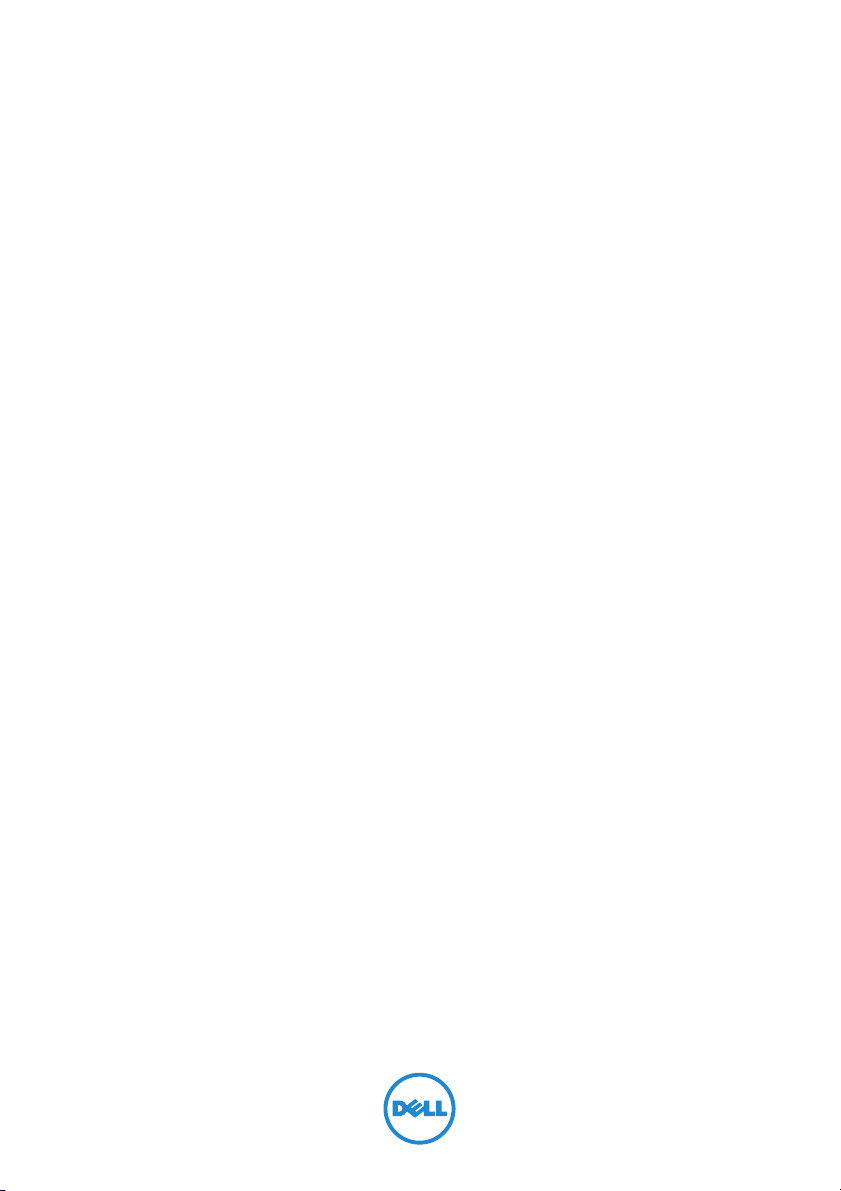
Dell Inspiron 17R
Omistajan opas
Tietokoneen malli: Inspiron 17R-5720/17R-7720
Säädösten mukainen malli: P15E
Säädösten mukainen tyyppi: P15E001
Page 2
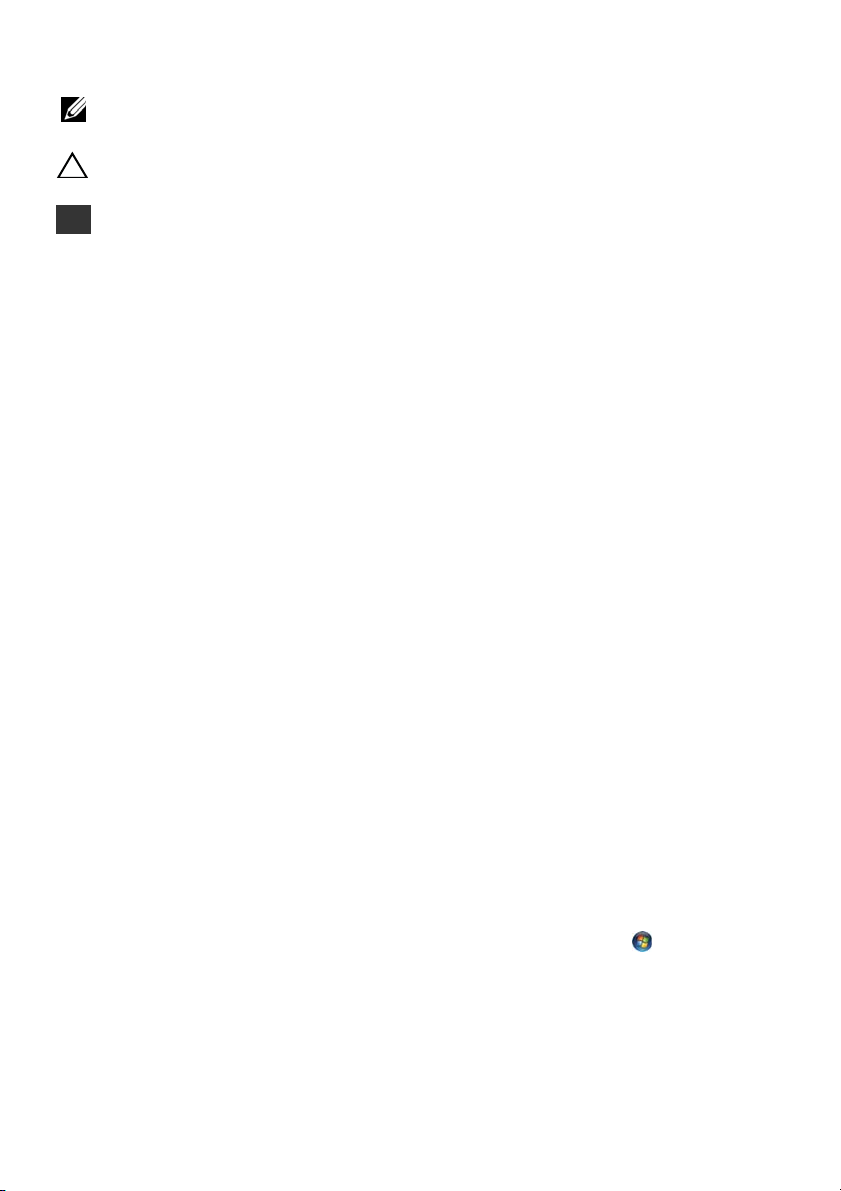
Huomautukset, varoitukset ja vaarat
HUOMAUTUS: HUOMAUTUKSET ovat tärkeitä tietoja, joiden avulla voit käyttää
tietokonetta entistä paremmin.
VAROITUS: VAROITUKSET varoittavat tilanteista, joissa laitteisto voi vahingoittua
tai tietoja voidaan menettää, ellei ohjeita noudateta.
VAARA: VAARAILMOITUKSET kertovat tilanteista, joihin saattaa liittyä
omaisuusvahinkojen, loukkaantumisen tai kuoleman vaara.
____________________
© 2012 Dell Inc. Kaikki oikeudet pidätetään.
Tässä tekstissä käytetyt tavaramerkit: Dell™, DELL-logo ja Inspiron™ ovat Dell Inc:in omistamia
tavaramerkkejä; Microsoft
Corporationin Yhdysvalloissa ja/tai muissa maissa omistamia tavaramerkkejä tai rekisteröityjä
tavaramerkkejä; Bluetooth
Dell käyttää lisenssin puitteissa.
2012 - 10 Versio A01
®
, Windows® ja Windows-käynnistyspainikkeen logo ovat Microsoft
®
on Bluetooth SIG, Inc:in omistama rekisteröity tavaramerkki, jota
Page 3
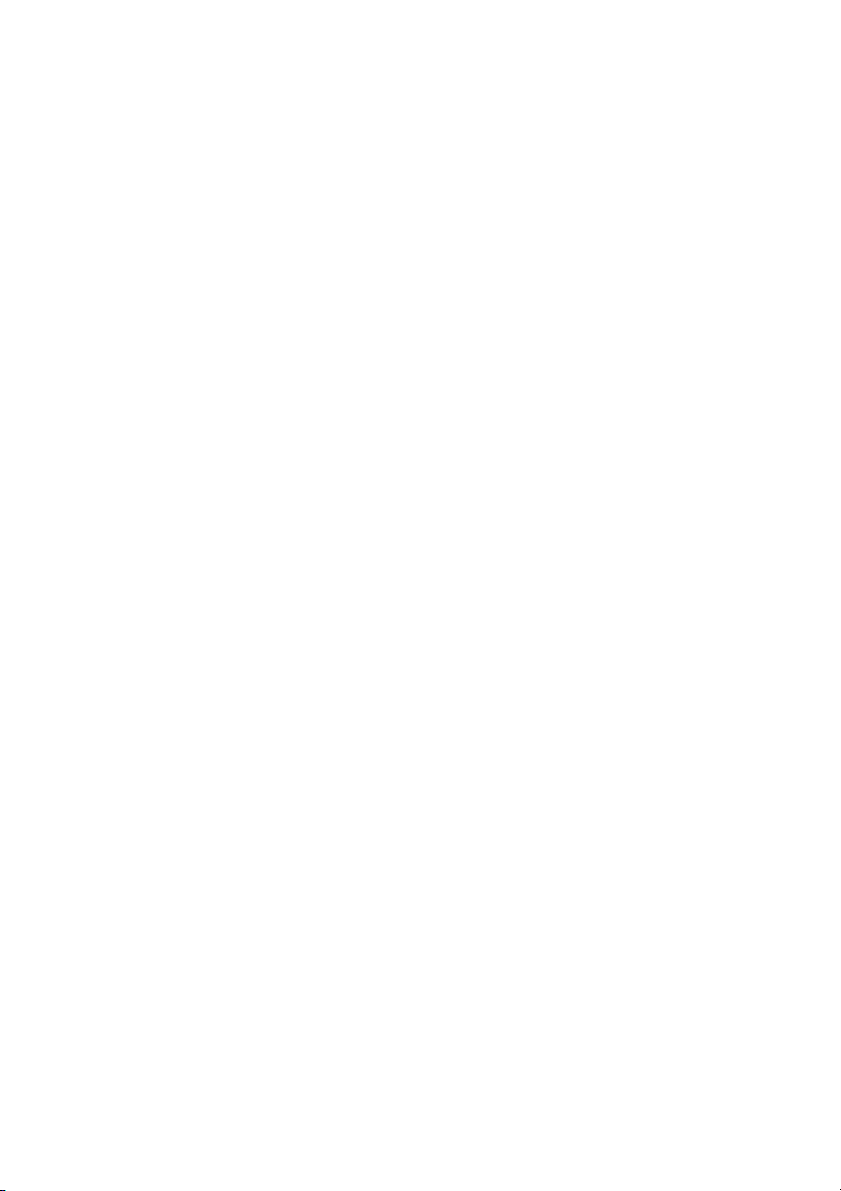
Sisältö
1 Ennen aloittamista . . . . . . . . . . . . . . . . . . . . . . . 7
Sammuta tietokone ja kaikki siihen kytketyt laitteet. . . . 7
Turvallisuusohjeet
Suositellut työkalut
2 Tietokoneen käsittelemisen jälkeen . . . . . . . . . 9
. . . . . . . . . . . . . . . . . . . . . . . . 7
. . . . . . . . . . . . . . . . . . . . . . . . 8
3Kytkin
. . . . . . . . . . . . . . . . . . . . . . . . . . . . . . . . 11
Kytkimen irrottaminen . . . . . . . . . . . . . . . . . . . . 11
Kytkimen asentaminen
. . . . . . . . . . . . . . . . . . . . 12
4Akku. . . . . . . . . . . . . . . . . . . . . . . . . . . . . . . . . . 13
Akun irrottaminen . . . . . . . . . . . . . . . . . . . . . . . 13
Akun asentaminen
. . . . . . . . . . . . . . . . . . . . . . . 13
5 Näppäimistö . . . . . . . . . . . . . . . . . . . . . . . . . . . 15
Näppäimistön irrottaminen . . . . . . . . . . . . . . . . . 15
Näppäimistön asentaminen
. . . . . . . . . . . . . . . . . 18
6Rungon suojus . . . . . . . . . . . . . . . . . . . . . . . . . 19
Rungon suojuksen irrottaminen . . . . . . . . . . . . . . 19
Rungon suojuksen asentaminen
. . . . . . . . . . . . . . 20
7Muistimoduuli(t). . . . . . . . . . . . . . . . . . . . . . . . 21
Muistimoduulien irrottaminen . . . . . . . . . . . . . . . 21
Muistimoduulien asentaminen
. . . . . . . . . . . . . . . 22
8 Kiintolevy(t) . . . . . . . . . . . . . . . . . . . . . . . . . . . 23
Kiintolevyn irrottaminen . . . . . . . . . . . . . . . . . . . 23
Kiintolevyn asentaminen
. . . . . . . . . . . . . . . . . . . 26
9 Optinen asema . . . . . . . . . . . . . . . . . . . . . . . . . 27
Optisen aseman irrottaminen. . . . . . . . . . . . . . . . 27
Optisen aseman asentaminen
. . . . . . . . . . . . . . . 29
Sisältö | 3
Page 4
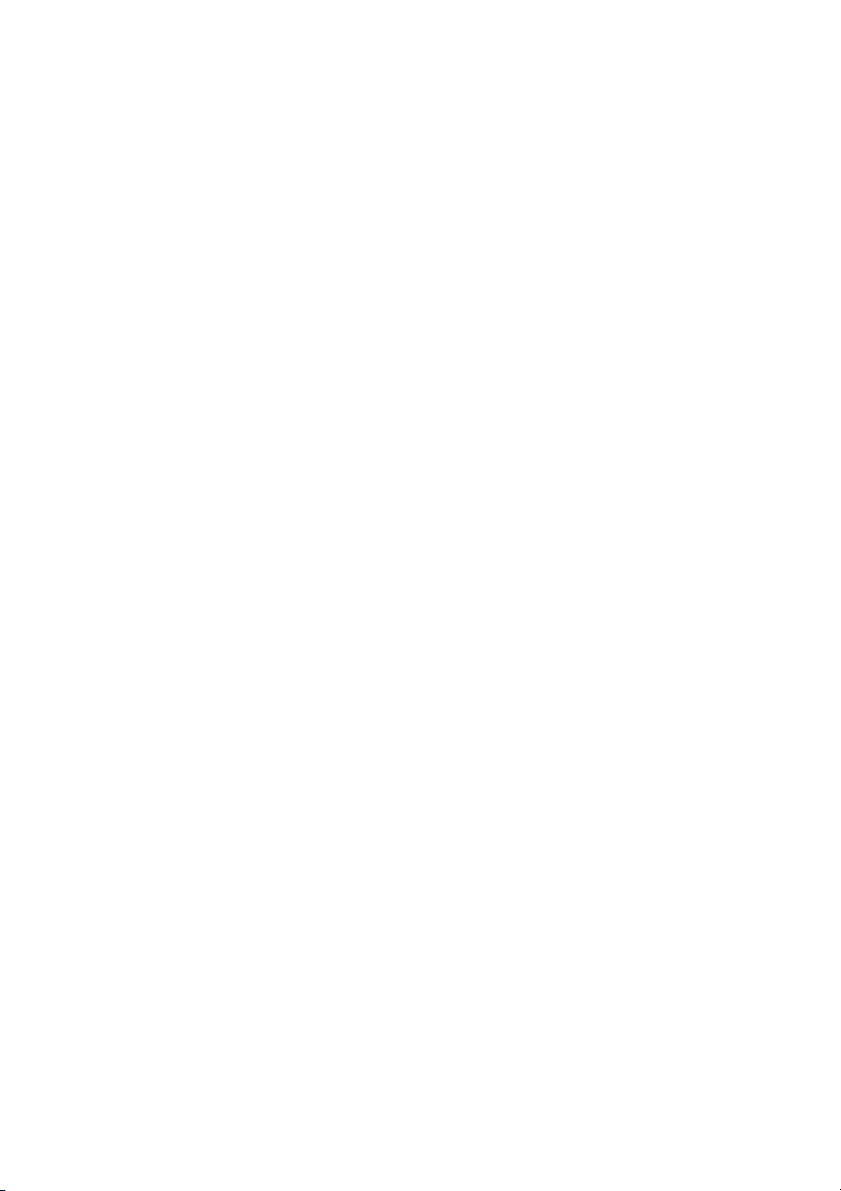
10 Langaton Mini-kortti . . . . . . . . . . . . . . . . . . . . 31
Langattoman Mini-kortin irrottaminen . . . . . . . . . 31
Langattoman Mini-kortin asentaminen
. . . . . . . . . 33
11 mSATA-kortti (valinnainen) . . . . . . . . . . . . . . . 35
mSATA-kortin irrottaminen . . . . . . . . . . . . . . . . . 35
mSATA-kortin asentaminen
. . . . . . . . . . . . . . . . . 37
12 Kämmentuki . . . . . . . . . . . . . . . . . . . . . . . . . . . 39
Kämmentuen irrottaminen . . . . . . . . . . . . . . . . . 39
Kämmentuen asentaminen
. . . . . . . . . . . . . . . . . 41
13 Nappiparisto . . . . . . . . . . . . . . . . . . . . . . . . . . . 43
Nappipariston irrottaminen . . . . . . . . . . . . . . . . . 43
Nappipariston asentaminen
. . . . . . . . . . . . . . . . . 45
14 Tuuletin . . . . . . . . . . . . . . . . . . . . . . . . . . . . . . . 47
Tuulettimen irrottaminen . . . . . . . . . . . . . . . . . . 47
Tuulettimen asentaminen
. . . . . . . . . . . . . . . . . . 48
15 LAN-kortti. . . . . . . . . . . . . . . . . . . . . . . . . . . . . 49
LAN-kortin irrottaminen . . . . . . . . . . . . . . . . . . . 49
LAN-kortin asentaminen
. . . . . . . . . . . . . . . . . . . 51
16 LAN-USB-kaapeli . . . . . . . . . . . . . . . . . . . . . . . 53
LAN-USB-kaapelin irrottaminen . . . . . . . . . . . . . . 53
LAN-USB-kaapelin asentaminen
. . . . . . . . . . . . . . 55
17 USB-kortti . . . . . . . . . . . . . . . . . . . . . . . . . . . . . 57
USB-kortin irrottaminen . . . . . . . . . . . . . . . . . . . 57
USB-kortin asentaminen
. . . . . . . . . . . . . . . . . . . 59
18 Näyttö . . . . . . . . . . . . . . . . . . . . . . . . . . . . . . . . 61
Näytön irrottaminen. . . . . . . . . . . . . . . . . . . . . . 61
Näytön asentaminen
Näytön kehyksen irrottaminen
Näytön kehyksen asentaminen
Näyttöruudun irrottaminen
Näyttöpaneelin asentaminen
4 | Sisältö
. . . . . . . . . . . . . . . . . . . . . 63
. . . . . . . . . . . . . . . 64
. . . . . . . . . . . . . . . 65
. . . . . . . . . . . . . . . . . 66
. . . . . . . . . . . . . . . . 69
Page 5

19 Kameramoduuli . . . . . . . . . . . . . . . . . . . . . . . . 71
Kameramoduulin irrottaminen . . . . . . . . . . . . . . . 71
Kameramoduulin asentaminen
. . . . . . . . . . . . . . . 74
20 Emolevy. . . . . . . . . . . . . . . . . . . . . . . . . . . . . . . 75
Emolevyn irrottaminen . . . . . . . . . . . . . . . . . . . . 75
Emolevyn asettaminen
Huoltotunnuksen kirjoittaminen BIOS:iin
. . . . . . . . . . . . . . . . . . . . 79
. . . . . . . . 80
21 Jäähdytyselementti . . . . . . . . . . . . . . . . . . . . . 81
Jäähdytyselementin irrottaminen . . . . . . . . . . . . . 81
Jäähdytyselementin asentaminen
. . . . . . . . . . . . . 83
22 Suoritin . . . . . . . . . . . . . . . . . . . . . . . . . . . . . . . 85
Suorittimen irrottaminen. . . . . . . . . . . . . . . . . . . 85
Suorittimen asentaminen
. . . . . . . . . . . . . . . . . . 87
23 Virtasovitinportti . . . . . . . . . . . . . . . . . . . . . . . 89
Virtasovitinportin irrottaminen . . . . . . . . . . . . . . . 89
Virtasovitinportin asentaminen
. . . . . . . . . . . . . . . 91
24 Kaiuttimet . . . . . . . . . . . . . . . . . . . . . . . . . . . . . 93
Kaiuttimien irrottaminen . . . . . . . . . . . . . . . . . . . 93
Kaiuttimien asentaminen
. . . . . . . . . . . . . . . . . . . 95
25 Alibassokaiutin . . . . . . . . . . . . . . . . . . . . . . . . . 97
Alibassokaiuttimen irrottaminen . . . . . . . . . . . . . . 97
Alibassokaiuttimen asentaminen
. . . . . . . . . . . . . 99
26 BIOS: in flash-päivitys . . . . . . . . . . . . . . . . . . 101
Sisältö | 5
Page 6

6 | Sisältö
Page 7
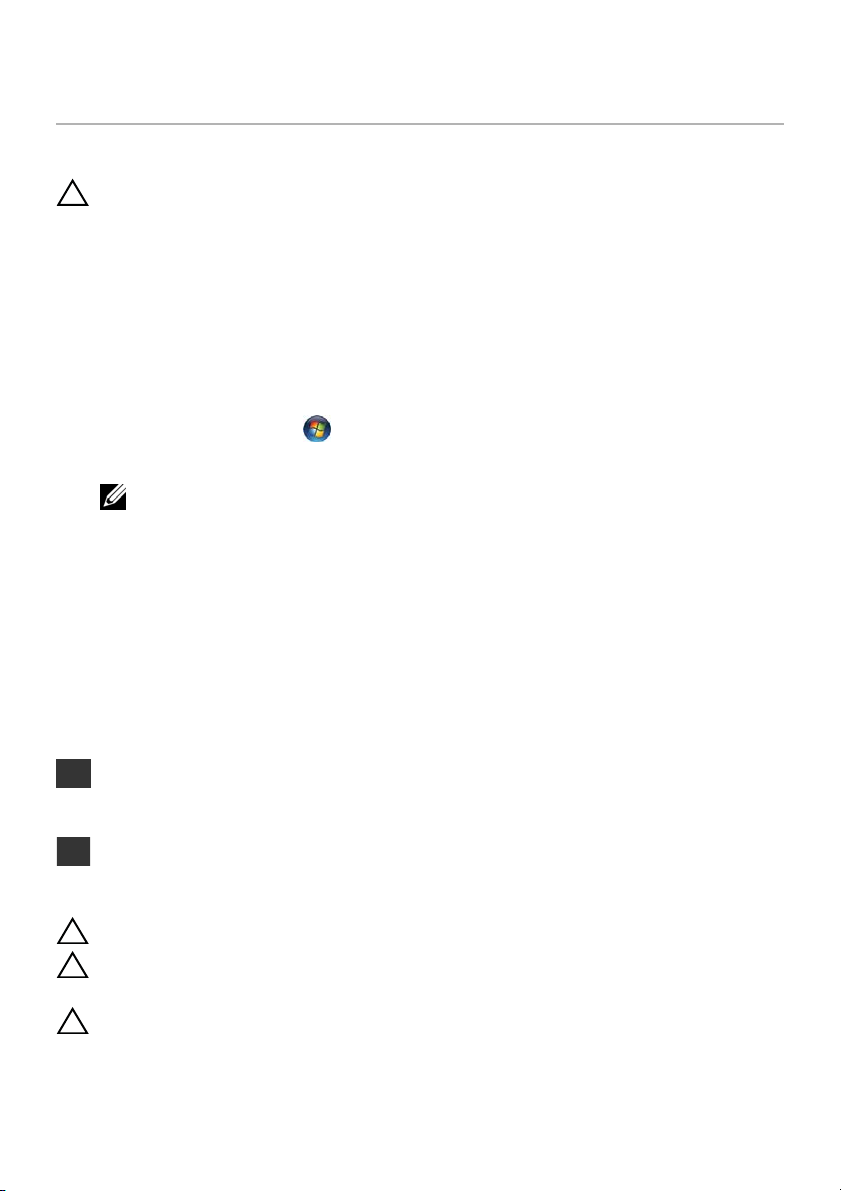
Ennen aloittamista
1
Sammuta tietokone ja kaikki siihen kytketyt laitteet
VAROITUS: Vältä tietojen menetys tallentamalla ja sulkemalla kaikki avoimet
tiedostot ja sulkemalla kaikki avoimet ohjelmat, ennen kuin sammutat tietokoneen.
1 Tallenna ja sulje kaikki avoimet tiedostot ja poistu kaikista käynnissä olevista ohjelmista.
2 Sammuta tietokone ohjeiden mukaisesti tietokoneeseen asennetun
käyttöjärjestelmän mukaisesti.
• Windows 8:
Siirrä hiiren osoitin näytön oikeaan ylä- tai alakulmaan ja avaa oikopolkusivupalkki
ja valitse Asetukset→ Virta→ Sammuta.
• Windows 7:
Napsauta Käynnistä ja sitten Sammuta.
Microsoft Windows ja sitten tietokone sammuu.
HUOMAUTUS: Jos käytät jotain toista käyttöjärjestelmää, lue sammutusohjeet
käyttöjärjestelmän ohjeista.
3 Irrota tietokone ja kaikki kiinnitetyt laitteet pistorasiasta.
4 Irrota kaikki tietokoneeseen liitetyt laitteet, puhelinjohdot ja verkkokaapelit.
5 Pidä virtapainiketta painettuna noin 5 sekuntia sen jälkeen, kun tietokone on irrotettu
pistorasiasta. Tämän tarkoitus on maadoittaa emolevy.
Turvallisuusohjeet
Seuraavat turvallisuusohjeet auttavat suojaamaan tietokoneen mahdollisilta vaurioilta ja
auttavat takaamaan oman turvallisuutesi.
VAARA: Ennen kuin teet mitään toimia tietokoneen sisällä, lue tietokoneen mukana
toimitetut turvallisuusohjeet. Lisää turvallisuusohjeita on Regulatory Compliance
-sivulla osoitteessa dell.com/regulatory_compliance.
VAARA: Irrota kaikki virtalähteet ennen tietokoneen suojusten tai paneelien
avaamista. Kun olet päättänyt tietokoneen käsittelemisen, asenna kaikki suojukset,
paneelit ja ruuvit paikoilleen ennen virtalähteen kytkemistä.
VAROITUS: Jotta tietokone ei vahingoittuisi, työpinnan on oltava tasainen ja puhdas.
VAROITUS: Jotta osat tai ruuvit eivät vioittuisi, tartu niihin niiden reunoista ja
varo koskettamasta nastoja ja kontakteja.
VAROITUS: Vain valtuutettu huoltoteknikko saa irrottaa tietokonen suojuksen ja
käsitellä tietokoneen sisällä olevia osia. Turvallisuusohjeissa on täydet ohjeet
varotoimista, tietokoneen sisäosien käsittelystä ja sähköstaattiselta purkaukselta
suojautumisesta.
Ennen aloittamista | 7
Page 8

VAROITUS: Maadoita itsesi koskettamalla rungon maalaamatonta metallipintaa,
kuten tietokoneen takaosassa olevien korttipaikan aukkojen ympärillä olevaa
metallia, ennen kuin kosketat mitään osaa tietokoneen sisällä. Kosketa
työskennellessäsi maalaamatonta metallipintaa säännöllisesti. Näin estät sisäisiä
osia vahingoittavan staattisen sähkön muodostumisen.
VAROITUS: Kun irrotat johdon, vedä liittimestä tai vetokielekkeestä, ei johdosta
itsestään. Joissain kaapeleissa on liitännät, joissa on lukituskieleke tai siipiruuvi,
joka on irrotettava ennen kaapelin irrottamista. Kun irrotat kaapeleita, pidä ne
oikeassa asennossa, jotta liitintapit eivät taitu. Kun kytket kaapeleita, varmista
että liittimet ja portit ovat oikeassa asennossa ja oikein kohdistettuja.
VAROITUS: Irrota verkkokaapeli irrottamalla ensin kaapeli tietokoneesta ja irrota
sitten kaapeli verkkolaitteesta.
VAROITUS: Poista painamalla kaikki kortit 8-in-1-muistikortinlukijasta.
Suositellut työkalut
Tämän asiakirjan menetelmät voivat vaatia seuraavia työkaluja:
• Ristipääruuviavain
• Muovipuikko
• Pieni tasapäinen ruuviavain
8 | Ennen aloittamista
Page 9
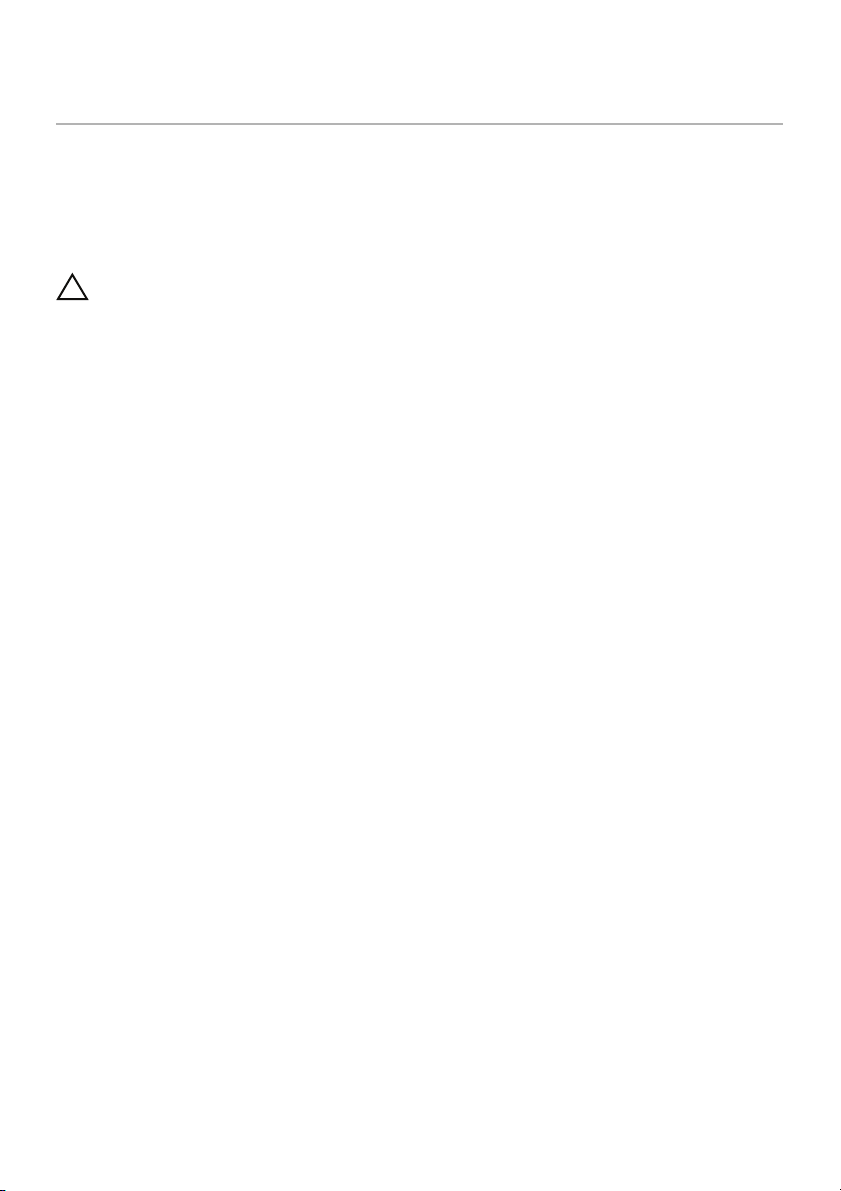
Tietokoneen käsittelemisen jälkeen
2
Kun olet asentanut osat, huolehdi seuraavista seikoista:
• Kiinnitä kaikki ruuvit ja tarkista, ettei tietokoneen sisällä ole irrallisia ruuveja.
• Kytke kaikki ulkoiset laitteet, kaapelit, kortit ja muut osat, jotka irrotit tietokoneen
käsittelemisen ajaksi
• Kiinnitä tietokone ja kaikki kytketyt laitteet sähköpistorasiaan
VAROITUS: Ennen kuin käynnistät tietokoneen, kiinnitä kaikki ruuvit ja tarkista,
ettei tietokoneen sisällä ole irrallisia ruuveja. Muussa tapauksessa tietokone
saattaa vahingoittua.
Tietokoneen käsittelemisen jälkeen | 9
Page 10
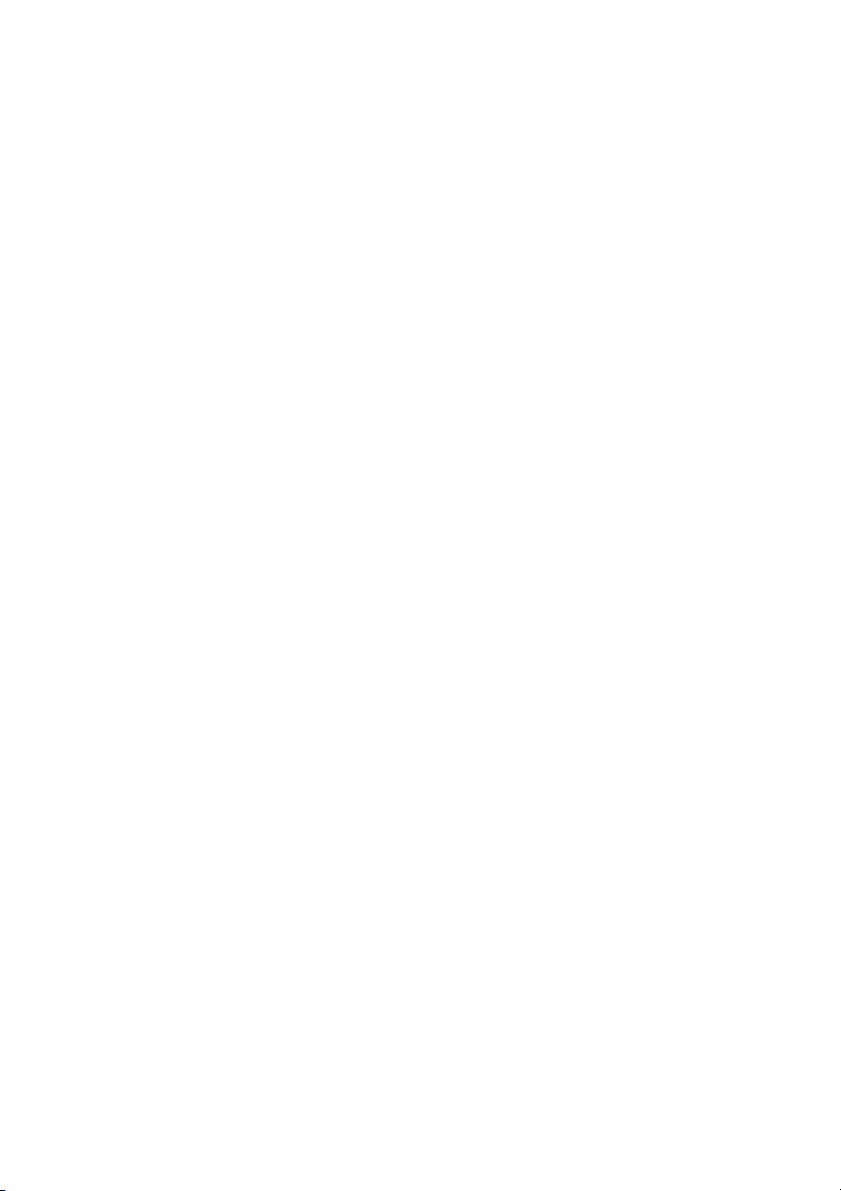
10 | Tietokoneen käsittelemisen jälkeen
Page 11
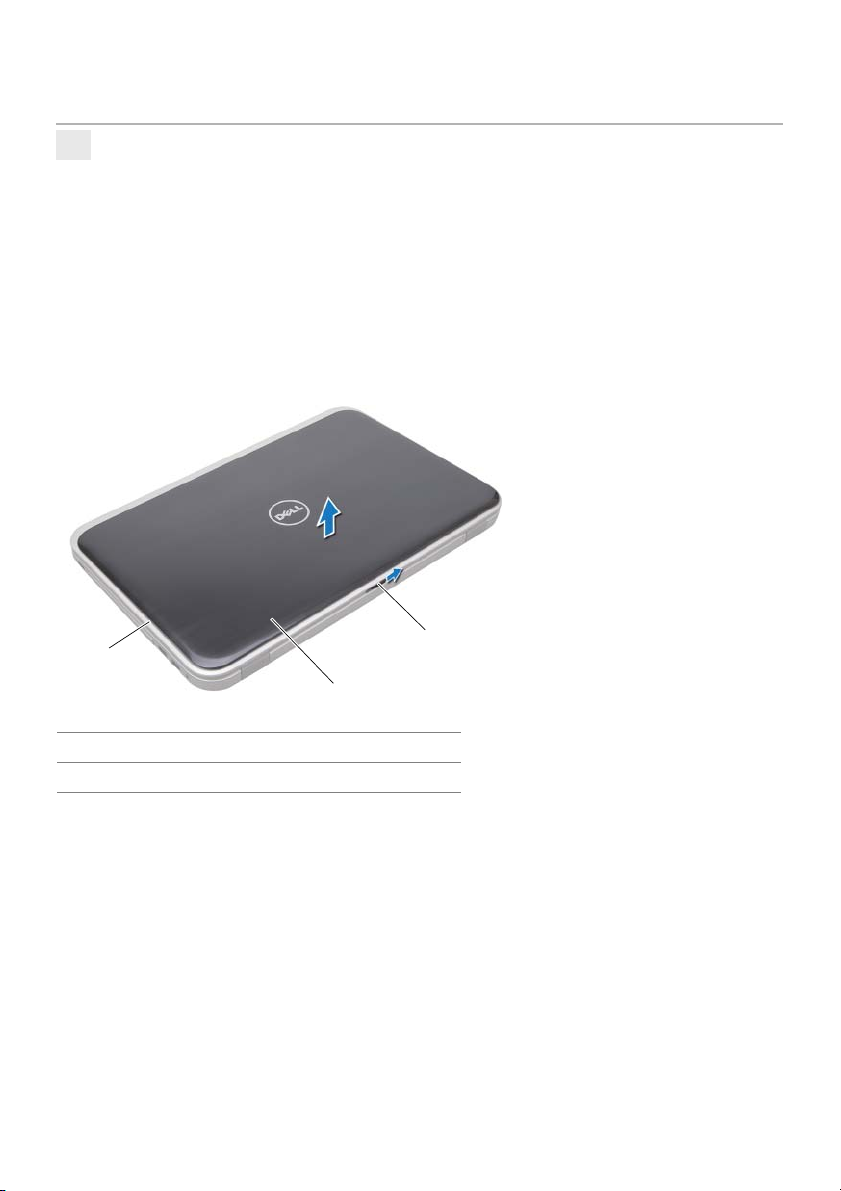
Kytkin
3
VAARA: Ennen kuin teet mitään toimia tietokoneen sisällä, lue tietokoneen
mukana toimitetut turvallisuusohjeet ja noudata ohjeita kohdassa “Ennen
aloittamista” sivulla 7. Lisää turvallisuusohjeita on Regulatory Compliance
-sivulla osoitteessa dell.com/regulatory_compliance.
Kytkimen irrottaminen
1 Työnnä kytkimen vapautussalpa sivuun.
Kytkin ponnahtaa ylös.
2 Nosta kytkin pois tietokoneesta.
1
2
1 näytön yläkansi 2 kytkin
3 kytkimen vapautussalpa
3
Kytkin | 11
Page 12
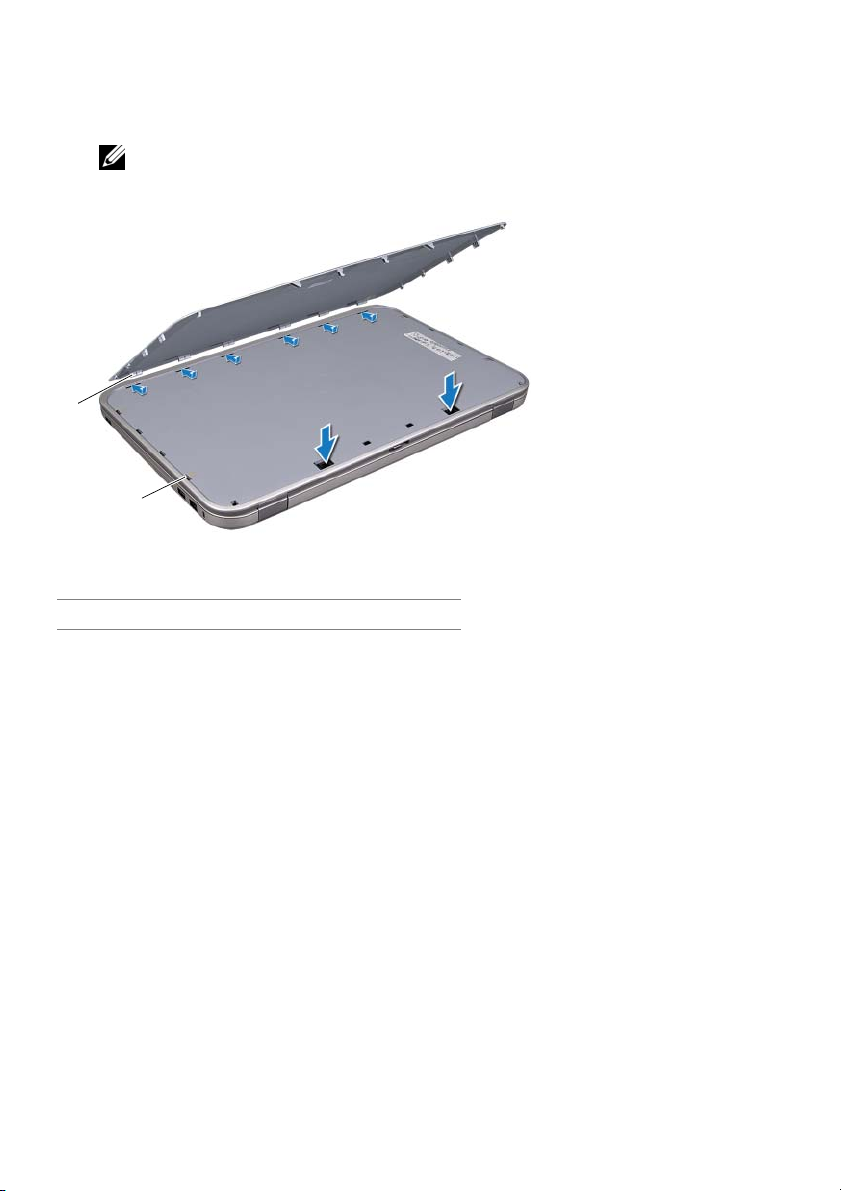
Kytkimen asentaminen
1 Kohdista kytkimen pohjan kielekkeet näytön suojuksen lovien kassa ja napsauta
kytkin paikoilleen.
HUOMAUTUS: Tarkista, että kytkimen kielekkeet kiinnittyvät näytön kannen loviin.
1
2
1 kielekkeet 2 lovet
2 Noudata ohjeita kohdassa “Tietokoneen käsittelemisen jälkeen” sivulla 9.
12 | Kytkin
Page 13
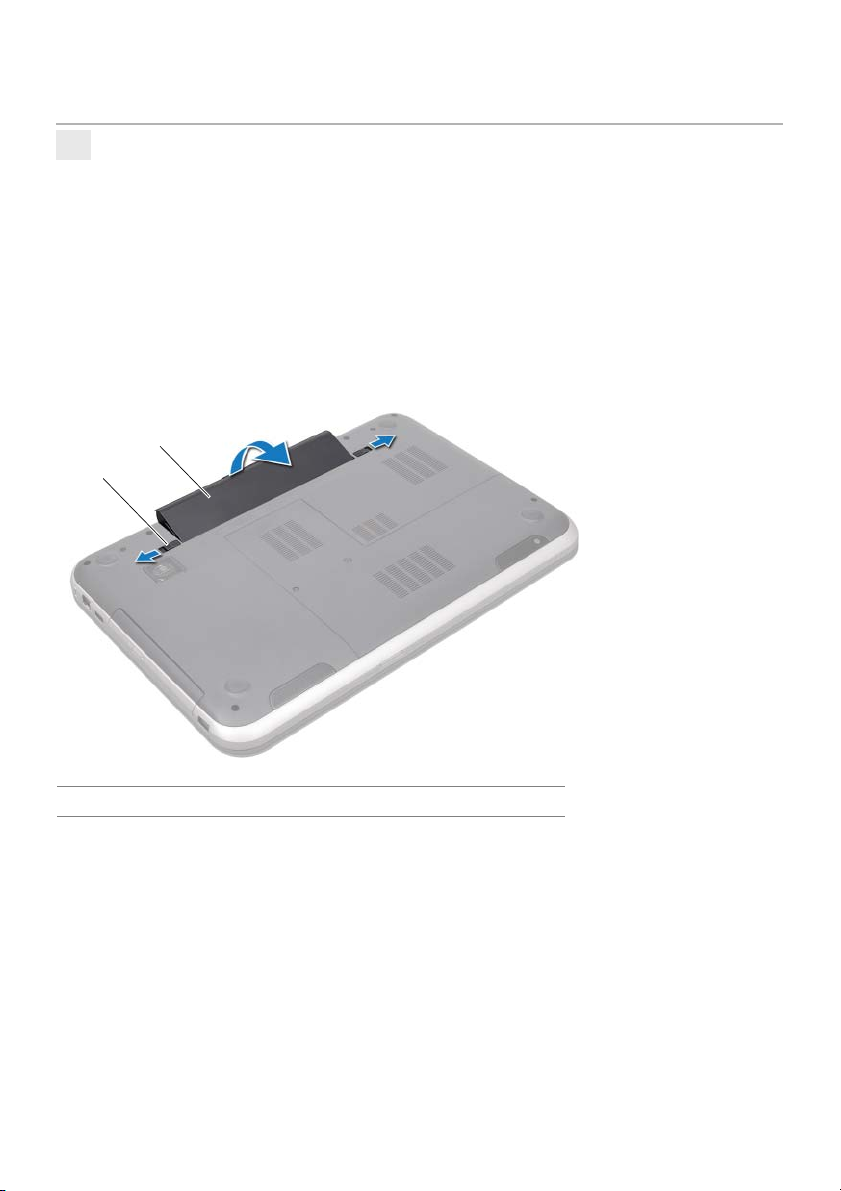
Akku
4
VAARA: Ennen kuin teet mitään toimia tietokoneen sisällä, lue tietokoneen
mukana toimitetut turvallisuusohjeet ja noudata ohjeita kohdassa “Ennen
aloittamista” sivulla 7. Lisää turvallisuusohjeita on Regulatory Compliance
-sivulla osoitteessa dell.com/regulatory_compliance.
Akun irrottaminen
1 Sulje näyttö ja käännä tietokone ympäri.
2 Vedä akun vapautussalvat auki.
3 Nosta akku ulos akkutilasta.
2
1
1 akun vapautussalvat (2) 2 akku
Akun asentaminen
1 Kohdista akun kielekeet akkutilan lovien kanssa ja napsauta akku paikoilleen.
2 Noudata ohjeita kohdassa “Tietokoneen käsittelemisen jälkeen” sivulla 9.
Akku | 13
Page 14
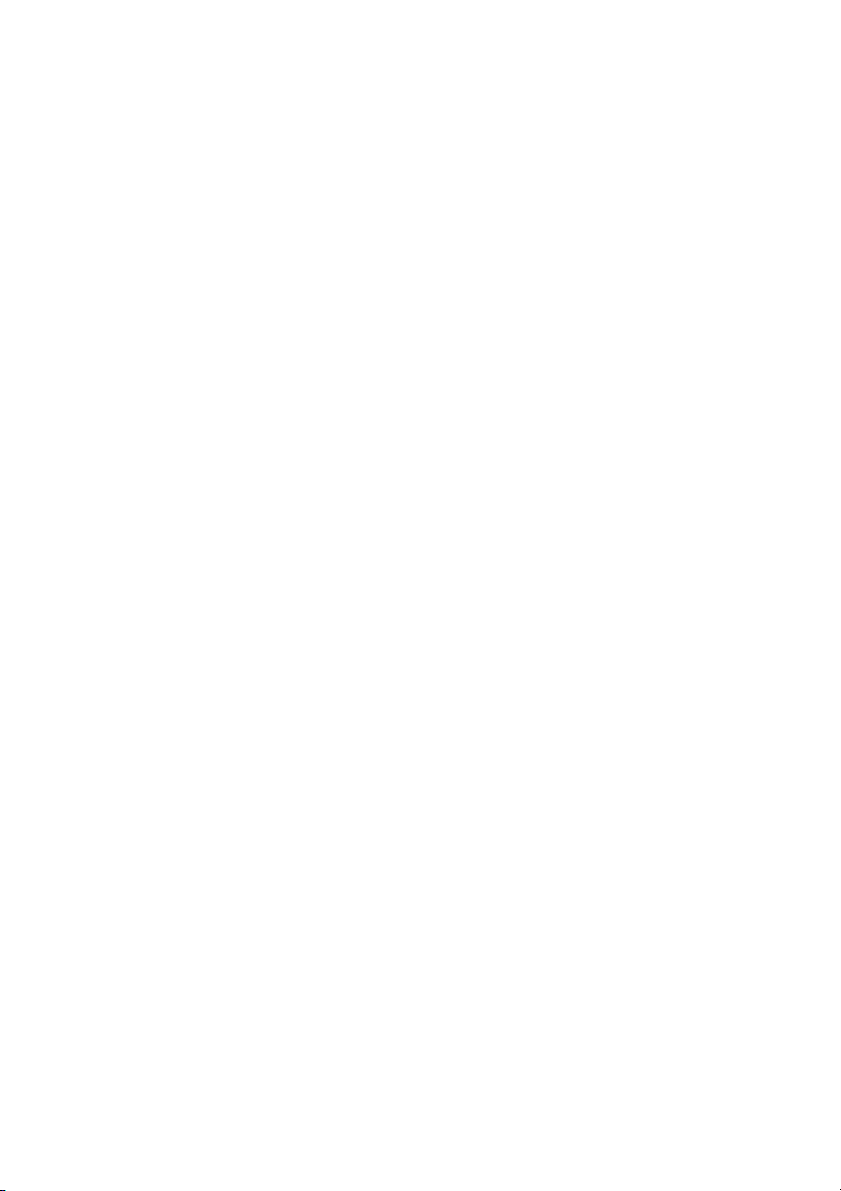
14 | Akku
Page 15
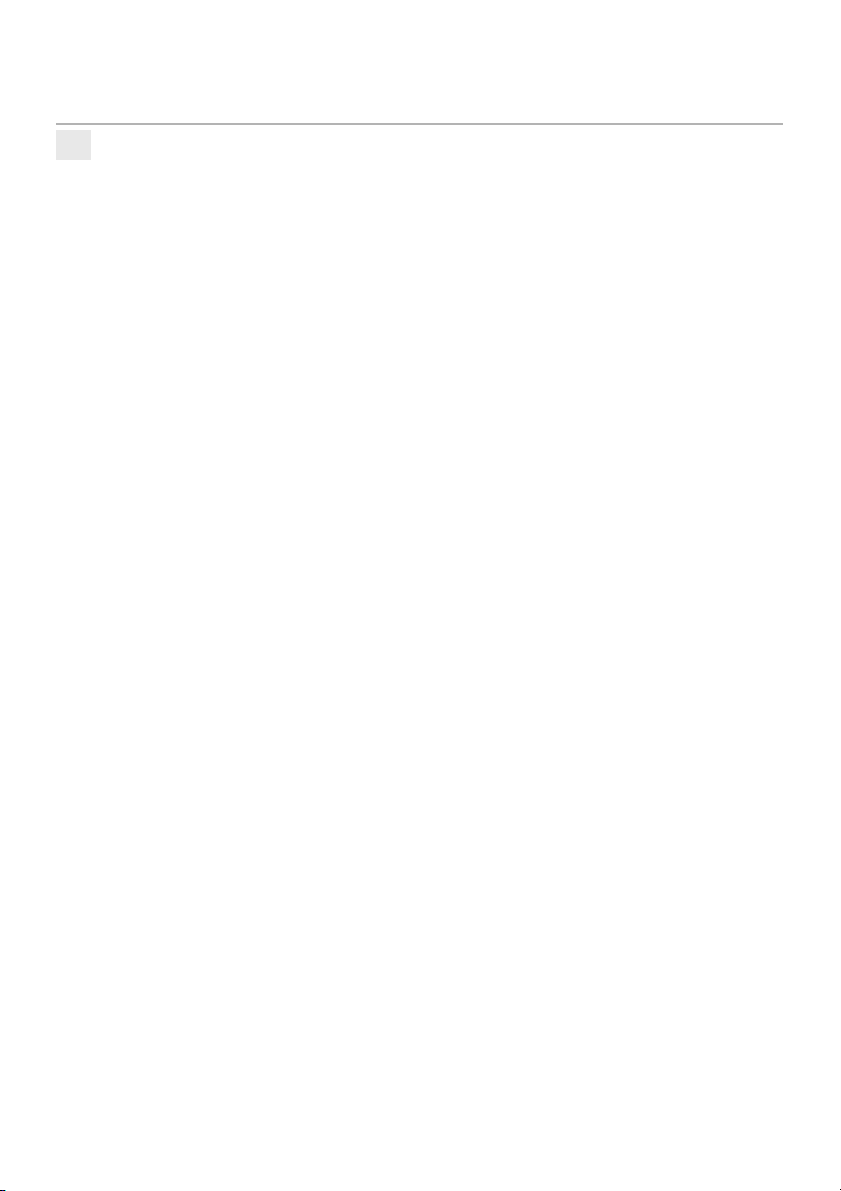
Näppäimistö
5
VAARA: Ennen kuin teet mitään toimia tietokoneen sisällä, lue tietokoneen
mukana toimitetut turvallisuusohjeet ja noudata ohjeita kohdassa “Ennen
aloittamista” sivulla 7. Lisää turvallisuusohjeita on Regulatory Compliance
-sivulla osoitteessa dell.com/regulatory_compliance.
Näppäimistön irrottaminen
Vaatimukset
Irrota akku. Katso kohtaa “Akun irrottaminen” sivulla 13.
Näppäimistö | 15
Page 16
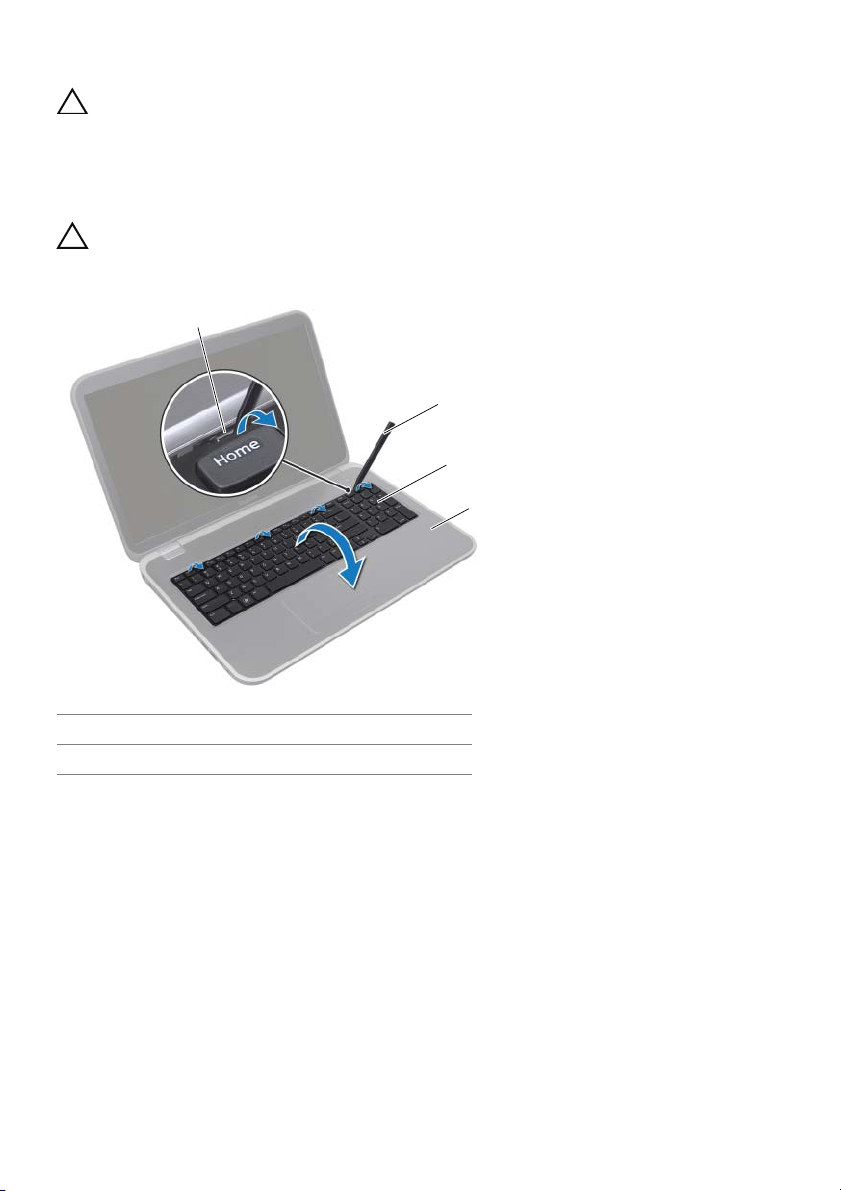
Menetelmä
VAROITUS: Näppäimistön näppäimet ovat hauraita, ne irtoavat helposti ja niiden
asentaminen vie aikaa. Ole varovainen irrottaessasi ja käsitellessäsi näppäimistöä.
1 Käännä tietokone ympäri ja avaa näyttö mahdollisimman auki.
2 Vapauta näppäimistö muovipuikolla kämmentuen kielekkeistä ja kohota sitä ylöspäin
siten, että se irtoaa kämmentuesta.
VAROITUS: Ole erittäin varovainen irrottaessasi ja käsitellessäsi näppäimistöä.
Muutoin voit naarmuttaa näyttöpaneelia.
1
2
3
4
1 kielekkeet (4) 2 muovipuikko
3 näppäimistö 4 kämmentuki
16 | Näppäimistö
Page 17
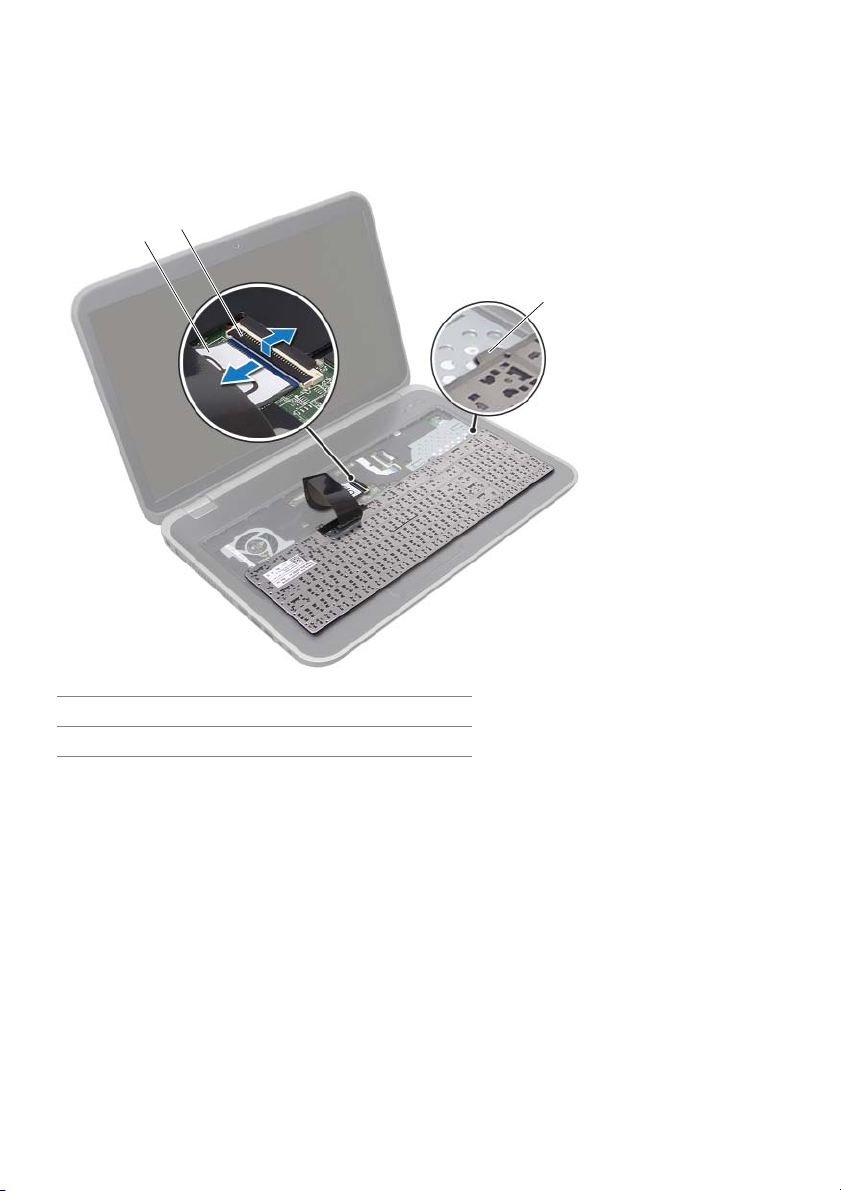
3 Käännä näppäimistö varoen ympäri ja aseta se kämmentuelle.
4 Nosta liittimen salpaa ja irrota näppäimistön kaapeli emolevyn liittimestä vetämällä
kaapelin vetokielekettä.
5 Nosta näppäimistö irti tietokoneesta.
2
1
3
1 näppäimistökaapeli 2 liittimen salpa
3 kielekkeet (6)
Näppäimistö | 17
Page 18

Näppäimistön asentaminen
Menetelmä
1 Työnnä näppäimistön kaapeli emolevyn liittimeen ja kiinnitä kaapeli painamalla
liittimen salpaa alaspäin.
2 Työnnä näppäimistön alla olevat kielekkeet kämmentuen loviin ja aseta näppäimistö
kämmentuelle.
3 Paina näppäimistön reunoja varoen siten, että se kiinittyy kämmentukeen.
4 Sulje näyttö ja käännä tietokone ympäri.
Jälkivaatimukset
1 Asenna akku. Katso kohtaa “Akun asentaminen” sivulla 13.
2 Noudata ohjeita kohdassa “Tietokoneen käsittelemisen jälkeen” sivulla 9.
18 | Näppäimistö
Page 19
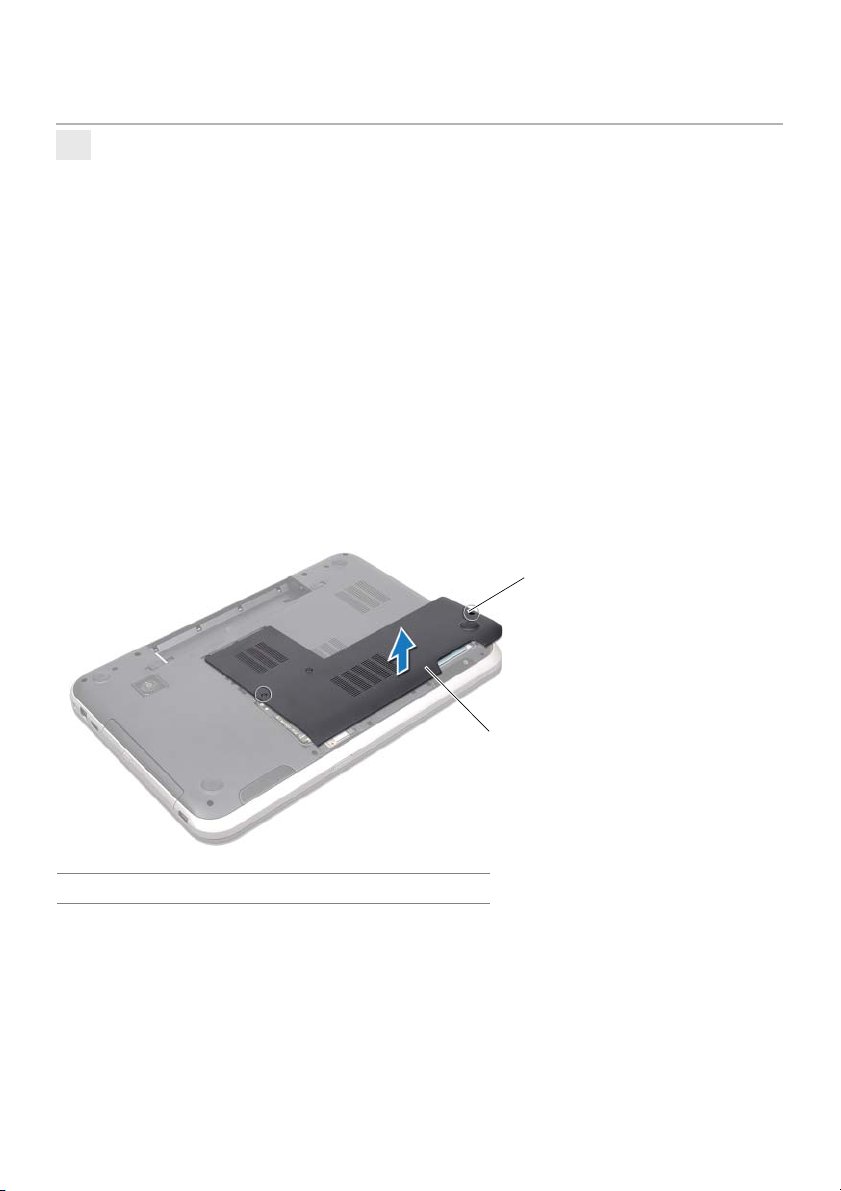
Rungon suojus
6
VAARA: Ennen kuin teet mitään toimia tietokoneen sisällä, lue tietokoneen
mukana toimitetut turvallisuusohjeet ja noudata ohjeita kohdassa “Ennen
aloittamista” sivulla 7. Lisää turvallisuusohjeita on Regulatory Compliance
-sivulla osoitteessa dell.com/regulatory_compliance.
Rungon suojuksen irrottaminen
Vaatimukset
Irrota akku. Katso kohtaa “Akun irrottaminen” sivulla 13.
Menetelmä
1 Löysennä kiinnitysruuvia, jolla rungon suojus kiinnittyy tietokoneen runkoon.
2 Kankea rungon suojus sormenpäilläsi irti tietokoneen rungosta.
3 Nosta rungon suojus irti tietokoneen rungosta.
1
1 kiinnitysruuvit (2) 2 rungon suojus
2
Rungon suojus | 19
Page 20
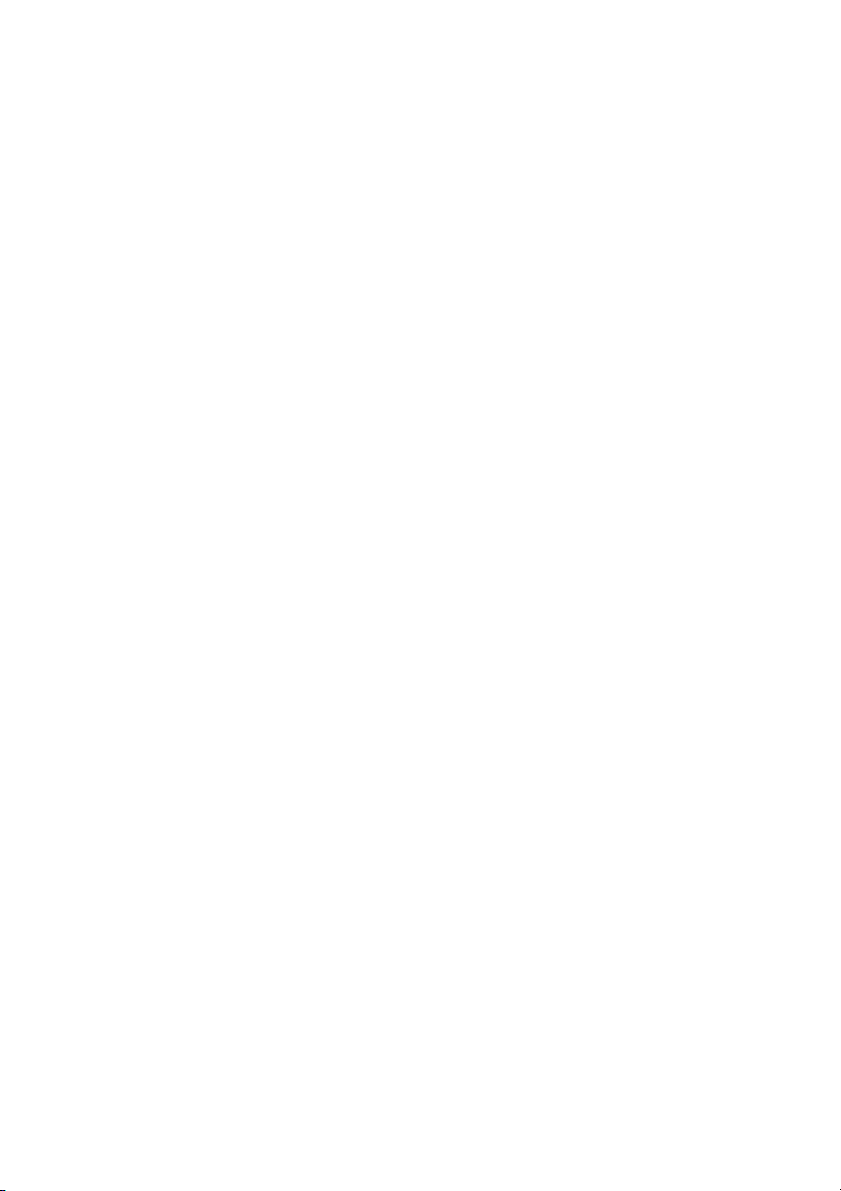
Rungon suojuksen asentaminen
Menetelmä
1 Kohdista rungon suojuksen kielekeet tietokoneen rungon lovien kanssa ja napsauta
rungon suojus paikoilleen.
2 Kiristä kiinnitysruuvit, joilla rungon suojus kiinnittyy. tietokoneen runkoon.
Jälkivaatimukset
1 Asenna akku. Katso kohtaa “Akun asentaminen” sivulla 13.
2 Noudata ohjeita kohdassa “Tietokoneen käsittelemisen jälkeen” sivulla 9.
20 | Rungon suojus
Page 21
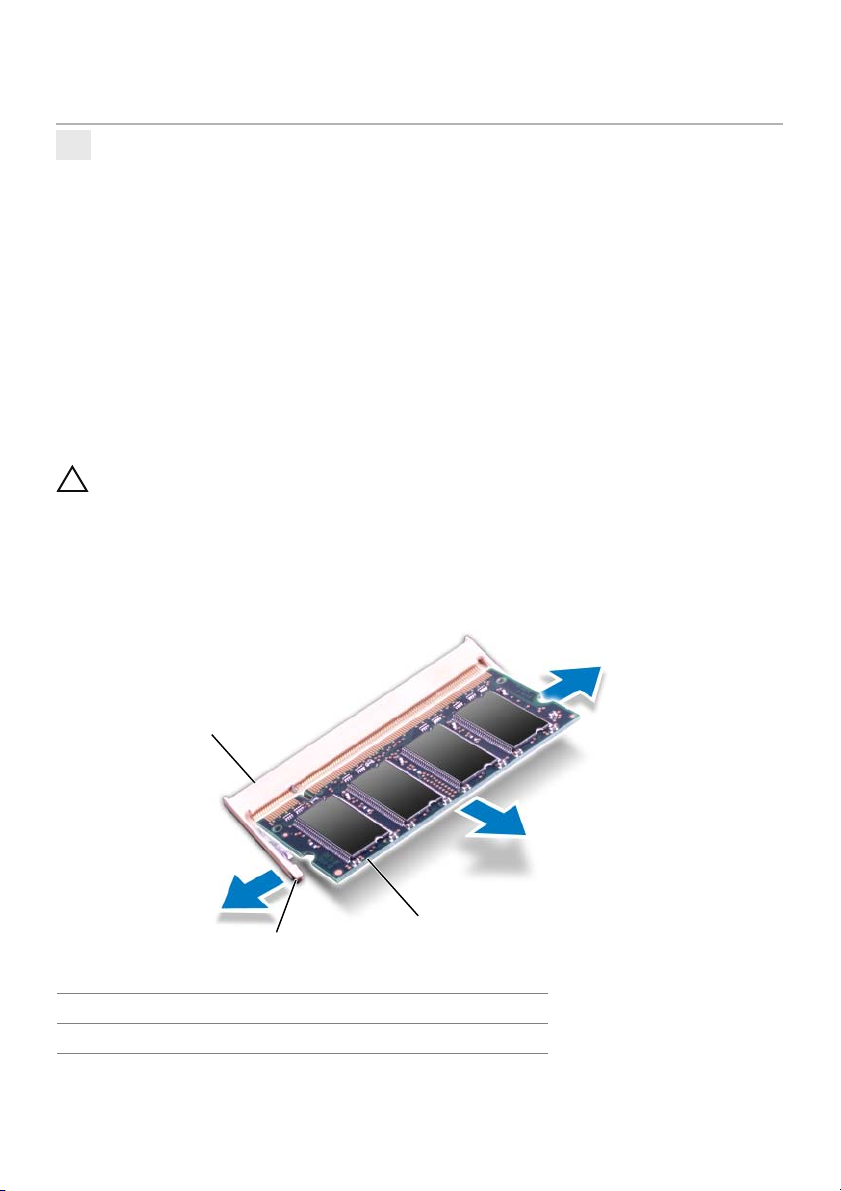
Muistimoduuli(t)
7
VAARA: Ennen kuin teet mitään toimia tietokoneen sisällä, lue tietokoneen
mukana toimitetut turvallisuusohjeet ja noudata ohjeita kohdassa “Ennen
aloittamista” sivulla 7. Lisää turvallisuusohjeita on Regulatory Compliance
-sivulla osoitteessa dell.com/regulatory_compliance.
Muistimoduulien irrottaminen
Vaatimukset
1 Irrota akku. Katso kohtaa “Akun irrottaminen” sivulla 13.
2 Irrota rungon suojus. Katso kohtaa “Rungon suojuksen irrottaminen” sivulla 19.
Menetelmä
VAROITUS: Vältä muistimoduulin liittimen vaurioituminen äläkä käytä työkaluja
muistimoduulin kiinnikkeiden levittämiseen.
1 Levitä sormenpäilläsi varovasti muistimoduuliliittimen molemmissa päissä olevia
kiinnikkeitä, kunnes moduuli ponnahtaa ulos.
2 Irrota muistimoduuli kannastaan.
1
3
2
1 muistimoduulin kanta 2 kiinnikkeet (2)
3 muistimoduuli
Muistimoduuli(t) | 21
Page 22
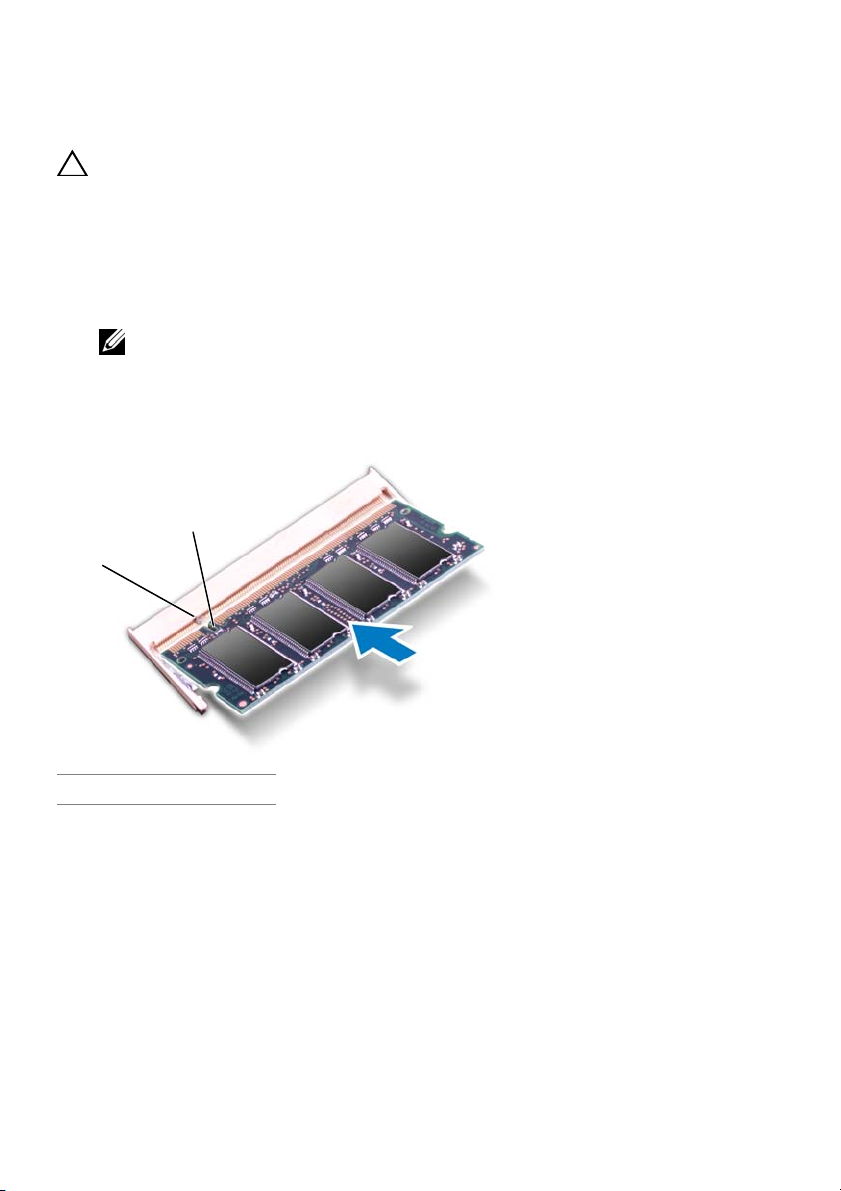
Muistimoduulien asentaminen
Menetelmä
VAROITUS: Jos muistimoduuli on asennettava kahteen kiinnikkeeseen, asemma
muistimoduuli liittimeen "DIMM A" ennen kuin asennat muistimoduulin liittimeen
"DIMM B".
1 Kohdista muistimoduulin lovi muistimoduuliliittimen kielekkeeseen.
2 Liu'uta muistimoduuli tiukasti liittimeen 45 asteen kulmassa ja paina moduulia alaspäin,
kunnes se napsahtaa paikalleen. Jos et kuule napsahdusta, irrota moduuli ja asenna
se uudestaan.
HUOMAUTUS: Jos muistimoduulia ei ole asennettu oikein, tietokone ei
välttämättä käynnisty.
2
1
1kieleke2lovi
Jälkivaatimukset
1 Asenna rungon suojus. Katso kohtaa “Rungon suojuksen asentaminen” sivulla 20.
2 Asenna akku. Katso kohtaa “Akun asentaminen” sivulla 13.
3 Noudata ohjeita kohdassa “Tietokoneen käsittelemisen jälkeen” sivulla 9.
4 Käynnistä tietokone.
22 | Muistimoduuli(t)
Page 23
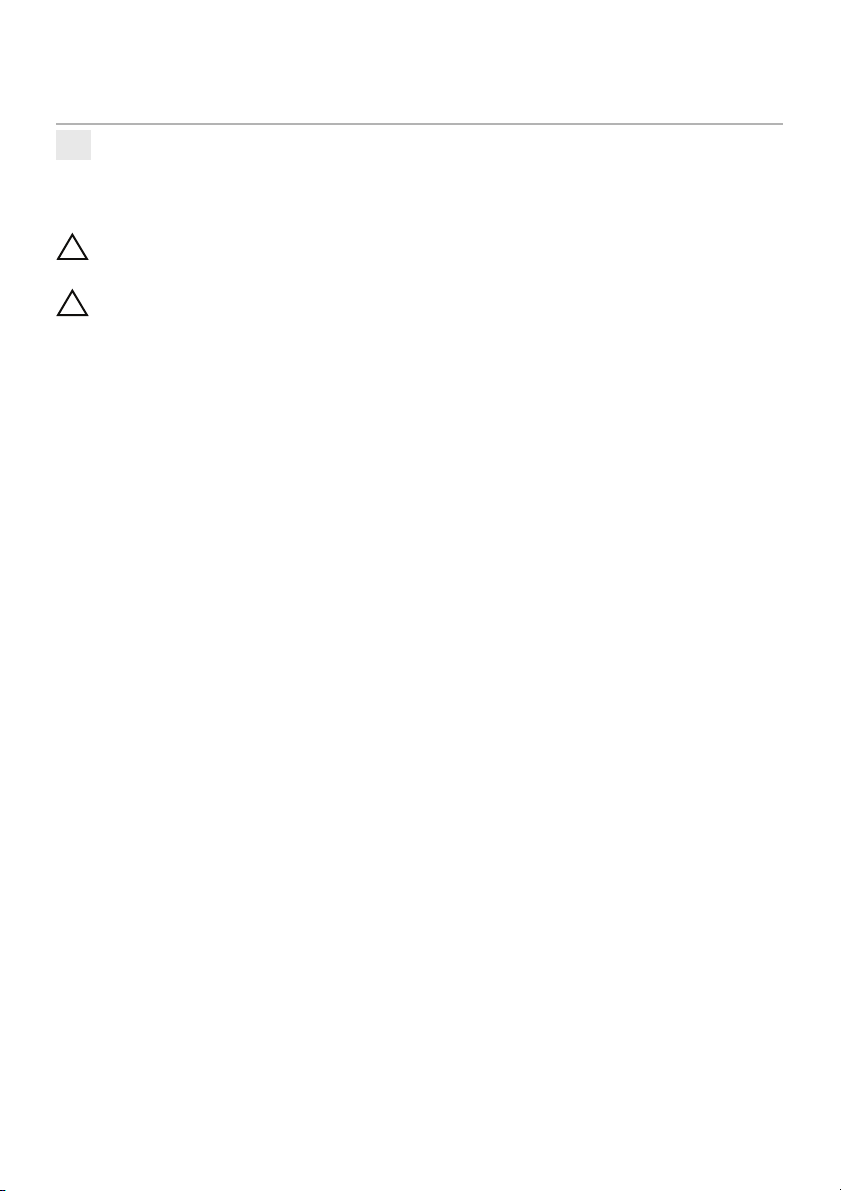
Kiintolevy(t)
8
VAARA: Ennen kuin teet mitään toimia tietokoneen sisällä, lue tietokoneen
mukana toimitetut turvallisuusohjeet ja noudata ohjeita kohdassa “Ennen
aloittamista” sivulla 7. Lisää turvallisuusohjeita on Regulatory Compliance
-sivulla osoitteessa dell.com/regulatory_compliance.
VAROITUS: Älä irrota kiintolevyä tietokoneen ollessa päällä tai lepotilassa,
jotta et menetä tietoja.
VAROITUS: Kiintolevyt ovat erittäin herkkiä. Ole varovainen käsitellessäsi
kiintolevyä.
Kiintolevyn irrottaminen
Vaatimukset
1 Irrota akku. Katso kohtaa “Akun irrottaminen” sivulla 13.
2 Irrota rungon suojus. Katso kohtaa “Rungon suojuksen irrottaminen” sivulla 19.
Kiintolevy(t) | 23
Page 24

Menetelmä
1 Irrota ruuvit, joilla kiintolevy kiinnittyy. tietokoneen runkoon.
2 Työnnä kiintolevyä tietokoneen sivua kohden ja irrota se emolevyn liitännästä.
3 Nosta kiintolevykokoonpano pois tietokoneen alaosasta.
Inspiron 17R-7720
2
1
1 ruuvit (4) 2 kiintolevykokoonpano
Inspiron 17R-5720/Inspiron 17R-7720
1 ruuvit (4) 2 kiintolevykokoonpano
24 | Kiintolevy(t)
1
2
Page 25

4 Irrota ruuvit, joilla kiintolevyn kehikko on kiinnitetty kiintolevyyn.
5 Nosta kiintolevyn kehikko irti kiintolevystä.
Inspiron 17R-7720
3
2
1
1 ruuvit (4) 2 kiintolevy
3 kiintolevyn kehikko
Inspiron 17R-5720/Inspiron 17R-7720
1
1 ruuvit (4) 2 kiintolevy
3 kiintolevyn kehikko
3
2
Kiintolevy(t) | 25
Page 26
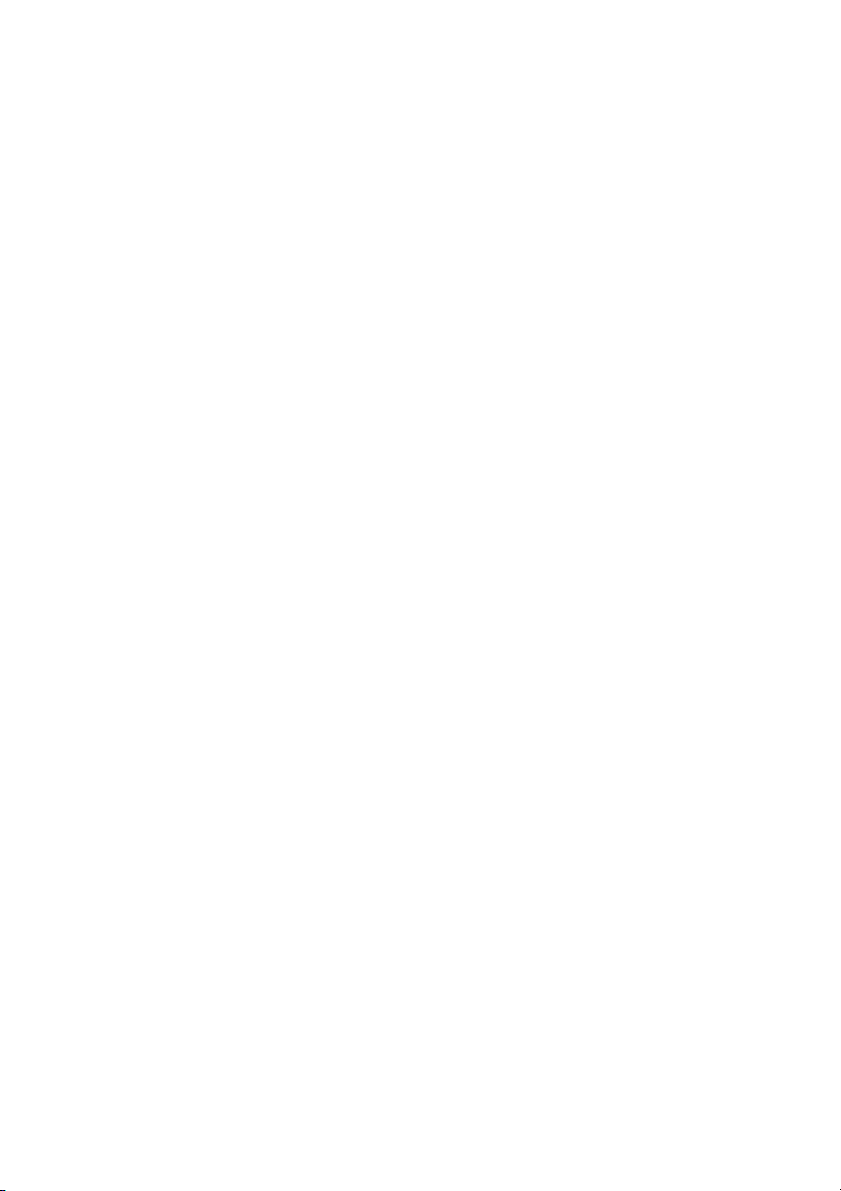
Kiintolevyn asentaminen
Menetelmä
1 Ota uusi kiintolevy pakkauksesta.
Säilytä alkuperäinen pakkaus kiintolevyn varastointia tai kuljetusta varten.
2 Kohdista kiintolevyn kehikossa olevat ruuvinreiät kiintolevyn ruuvinreikiin.
3 Asenna ruuvit, joilla kiintolevyn kehikko kiinnittyy kiintolevyyn.
4 Aseta kiintolevy tietokoneen runkoon.
5 Työnnä kiintolevyä siten, että se kiinnittyy emolevyn liitätään.
6 Asenna ruuvit, joilla kiintolevy kiinnittyy. tietokoneen runkoon.
Jälkivaatimukset
1 Asenna rungon suojus. Katso kohtaa “Rungon suojuksen asentaminen” sivulla 20.
2 Asenna akku. Katso kohtaa “Akun asentaminen” sivulla 13.
3 Noudata ohjeita kohdassa “Tietokoneen käsittelemisen jälkeen” sivulla 9.
26 | Kiintolevy(t)
Page 27

Optinen asema
9
VAARA: Ennen kuin teet mitään toimia tietokoneen sisällä, lue tietokoneen
mukana toimitetut turvallisuusohjeet ja noudata ohjeita kohdassa “Ennen
aloittamista” sivulla 7. Lisää turvallisuusohjeita on Regulatory Compliance
-sivulla osoitteessa dell.com/regulatory_compliance.
Optisen aseman irrottaminen
Vaatimukset
1 Irrota akku. Katso kohtaa “Akun irrottaminen” sivulla 13.
2 Irrota rungon suojus. Katso kohtaa “Rungon suojuksen irrottaminen” sivulla 19.
Menetelmä
1 Irrota ruuvi, jolla optinen asema on kiinnitetty tietokoneen runkoon.
2 Liu'uta optinen asema ulos optisen aseman paikasta sormenpäitäsi käyttäen.
2
1
1 optinen asema 2 ruuvi
Optinen asema | 27
Page 28
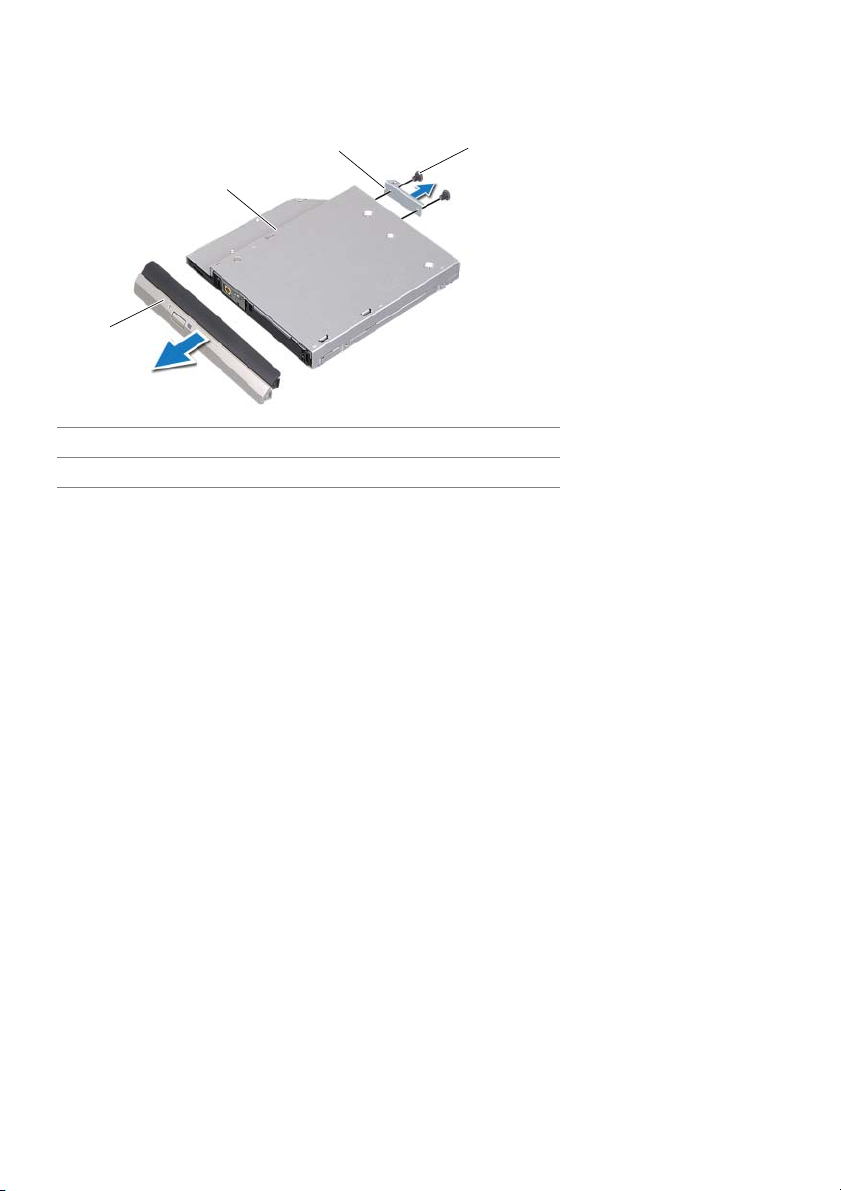
3 Kankea optisen aseman kehys varoen irti optisesta asemasta
4 Irrota ruuvit, joilla optisen aseman kehys on kiinnitetty optiseen asemaan.
5 Irrota optisen aseman kehikko.
3
2
1
1 optisen aseman kehys 2 optinen asema
3 optisen aseman kehikko 4 ruuvit (2)
4
28 | Optinen asema
Page 29
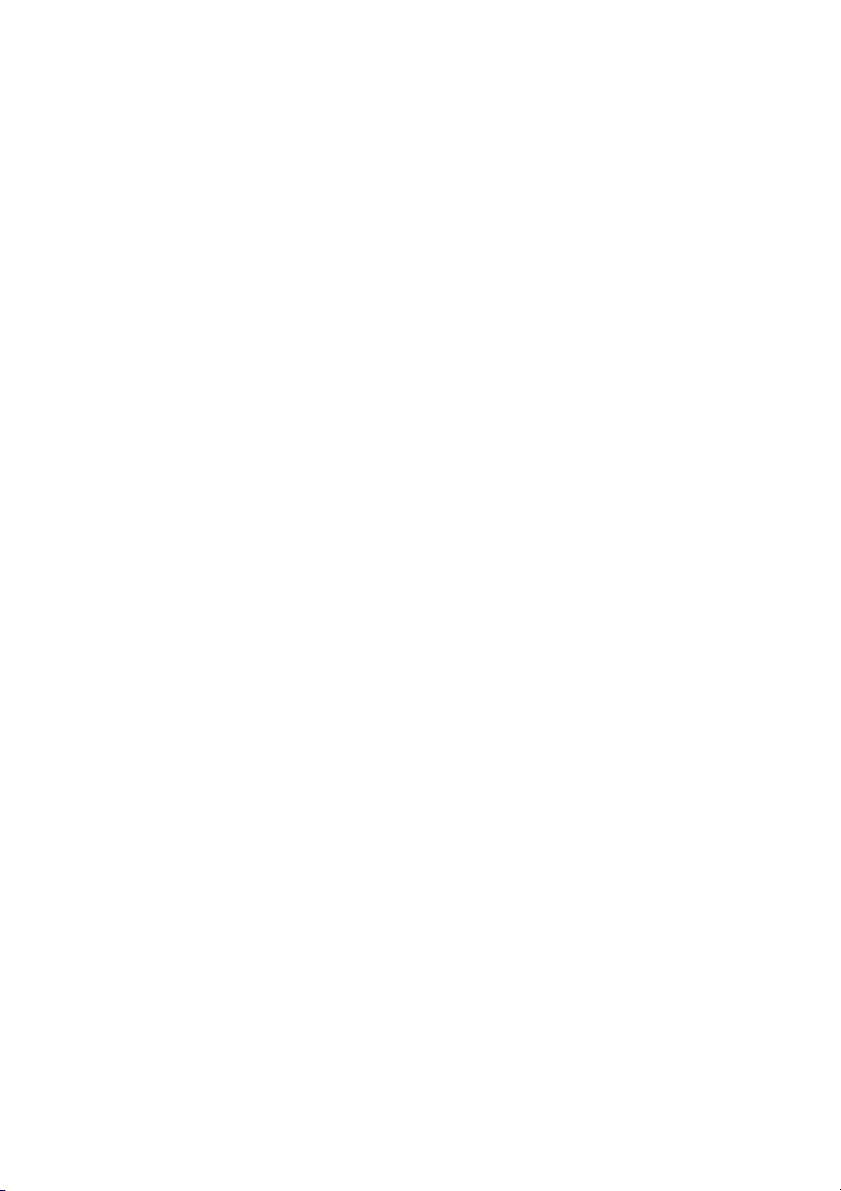
Optisen aseman asentaminen
Menetelmä
1 Kohdista optisen aseman kehikossa olevat ruuvinreiät optisen aseman ruuvinreikiin.
2 Asenna ruuvit, joilla optisen aseman kehys kiinnittyy optiseen asemaan.
3 Kohdista optisen aseman kehyksen kielekkeet optisessa asemassa oleviin loviin ja
napsauta optisen aseman kehys paikoilleen.
4 Liu'uta optinen asema takaisin optisen aseman paikkaan siten, että se istuu kunnolla.
5 Asenna ruuvi, jolla optinen asema kiinnittyy tietokoneen runkoon.
Jälkivaatimukset
1 Asenna rungon suojus. Katso kohtaa “Rungon suojuksen asentaminen” sivulla 20.
2 Asenna akku. Katso kohtaa “Akun asentaminen” sivulla 13.
3 Noudata ohjeita kohdassa “Tietokoneen käsittelemisen jälkeen” sivulla 9.
Optinen asema | 29
Page 30
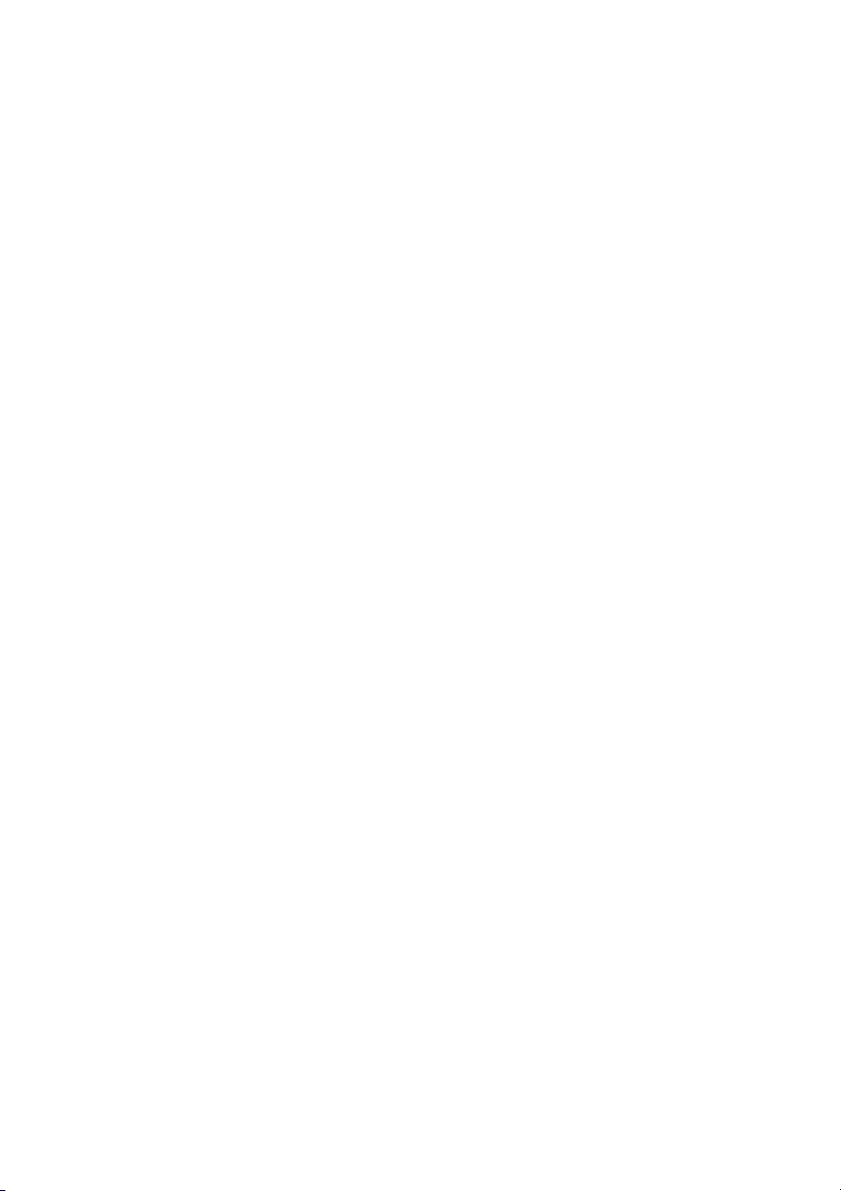
30 | Optinen asema
Page 31

Langaton Mini-kortti
10
VAARA: Ennen kuin teet mitään toimia tietokoneen sisällä, lue tietokoneen
mukana toimitetut turvallisuusohjeet ja noudata ohjeita kohdassa “Ennen
aloittamista” sivulla 7. Lisää turvallisuusohjeita on Regulatory Compliance
-sivulla osoitteessa dell.com/regulatory_compliance.
HUOMAUTUS: Dell ei takaa muilta toimittajilta ostettujen Mini-korttien
yhteensopivuutta tai tue niitä.
Jos tilasit langattoman Mini-kortin tietokoneen mukana, kortti on jo asennettu.
Tietokoneessa on yksi puolipitkän Mini-kortin paikka, joka tulee WLAN-verkko-
ja Bluetooth-yhdistelmäkorttia, Wi-Fi-verkkoa ja WiMax-verkkoa.
Langattoman Mini-kortin irrottaminen
Vaatimukset
1 Irrota akku. Katso kohtaa “Akun irrottaminen” sivulla 13.
2 Irrota rungon suojus. Katso kohtaa “Rungon suojuksen irrottaminen” sivulla 19.
Langaton Mini-kortti | 31
Page 32

Menetelmä
1 Irrota antennikaapelit Mini-kortin liitännöistä.
2 Irrota ruuvi, jolla Mini-kortti kiinnittyy emolevyn liittimeen.
3
2
1
1 antennijohdot (2) 2 Mini-kortti
3 ruuvi 4 emolevyn liitin
3 Nosta Mini-kortti pois emolevyn liittimestä.
4
VAROITUS: Kun Mini-kortti ei ole tietokoneen sisällä, säilytä se suojaavassa
antistaattisessa pakkauksessa. Lisätietoja on tietokoneen mukana tulleiden
turvallisuusohjeiden kohdassa "Protecting Against Electrostatic Discharge"
(Sähköstaattisilta purkauksilta suojaaminen).
32 | Langaton Mini-kortti
Page 33

Langattoman Mini-kortin asentaminen
Menetelmä
1 Ota uusi Mini-kortti pakkauksestaan.
2 Kohdista Mini-kortin lovi emolevyn liitännän kielekkeeseen.
VAROITUS: Työnnä Mini-kortti paikoilleen kohtalaisella ja tasaisella paineella.
Jos käytät liiallista voimaa, voit vaurioittaa liittimiä.
VAROITUS: Liittimet on avainnettu varmistamaan oikean asennus. Jos tunnet
vastusta, tarkista Mini-kortissa ja emolevyssä olevat liittimet ja kohdista
Mini-kortti uudelleen.
VAROITUS: Johtoja ei saa koskaan asettaa Mini-kortin alle, jotta se ei vahingoitu.
3 Aseta Mini-kortin liitin 45 asteen kulmassa emolevyn liittimeen.
4 Paina Mini-kortin toinen pää emolevyn loveen ja kiinnitä ruuvi, jolla Mini-kortti
kiinnittyy emolevyyn.
5 Kytke antennikaapelit Mini-kortin liitäntöihin.
Seuraavassa taulukossa kuvataan antennikaapelin värikoodit tietokoneen tukemille
Mini-korteille.
Mini-kortin liittimet Antennijohdon värikoodi
WLAN + Bluetooth (2 johtoa)
Pää-WLAN + Bluetooth (valkoinen kolmio)
Lisä-WLAN + Bluetooth (musta kolmio)
WWAN (2 antennijohtoa)
Pää-WWAN (valkoinen kolmio)
Lisä-WWAN (musta kolmio)
valkoinen
musta
valkoinen
musta
Jälkivaatimukset
1 Asenna rungon suojus. Katso kohtaa “Rungon suojuksen asentaminen” sivulla 20.
2 Asenna akku. Katso kohtaa “Akun asentaminen” sivulla 13.
3 Noudata ohjeita kohdassa “Tietokoneen käsittelemisen jälkeen” sivulla 9.
Langaton Mini-kortti | 33
Page 34

34 | Langaton Mini-kortti
Page 35

mSATA-kortti (valinnainen)
11
VAARA: Ennen kuin teet mitään toimia tietokoneen sisällä, lue tietokoneen
mukana toimitetut turvallisuusohjeet ja noudata ohjeita kohdassa “Ennen
aloittamista” sivulla 7. Lisää turvallisuusohjeita on Regulatory Compliance
-sivulla osoitteessa dell.com/regulatory_compliance.
HUOMAUTUS: Dell ei takaa muilta toimittajilta ostettujen mSATA-korttien
yhteensopivuutta tai tue niitä.
Jos tilasit langattoman mSATA-kortin tietokoneen mukana, kortti on jo asennettu.
mSATA-kortin irrottaminen
Vaatimukset
1 Irrota akku. Katso kohtaa “Akun irrottaminen” sivulla 13.
2 Irrota rungon suojus. Katso kohtaa “Rungon suojuksen irrottaminen” sivulla 19.
mSATA-kortti (valinnainen) | 35
Page 36

Menetelmä
1 Irrota ruuvi, jolla mSATA-kortti on kiinnitetty emolevyn liittimeen.
2 Nosta mSATA-kortti pois emolevyn liittimestä.
3
2
1
1mSATA-kortti 2 ruuvi
3 emolevyn liitin
VAROITUS: Kun mSATA-kortti ei ole tietokoneen sisällä, säilytä se suojaavassa
antistaattisessa pakkauksessa. Lisätietoja on tietokoneen mukana tulleiden
turvallisuusohjeiden kohdassa "Protecting Against Electrostatic Discharge"
(Sähköstaattisilta purkauksilta suojaaminen).
36 | mSATA-kortti (valinnainen)
Page 37

mSATA-kortin asentaminen
Menetelmä
1 Ota uusi mSATA-kortti pakkauksestaan.
2 Kohdista mSATA-kortin lovi emolevyn liitännän kielekkeen kanssa.
VAROITUS: Työnnä mSATA-kortti paikoilleen tukevalla ja tasaisella paineella.
Jos käytät liiallista voimaa, voit vaurioittaa liittimiä.
VAROITUS: Johtoja ei saa koskaan asettaa mSATA-kortin alle, jotta se ei vahingoitu.
3 Aseta mSATA-kortin liitin 45 asteen kulmassa emolevyn liittimeen.
4 Paina mSATA-kortin toinen pää emolevyn loveen ja kiinnitä ruuvi, jolla mSATA-kortti
kiinnittyy emolevyn liitäntään.
Jälkivaatimukset
1 Asenna rungon suojus. Katso kohtaa “Rungon suojuksen asentaminen” sivulla 20.
2 Asenna akku. Katso kohtaa “Akun asentaminen” sivulla 13.
3 Noudata ohjeita kohdassa “Tietokoneen käsittelemisen jälkeen” sivulla 9.
mSATA-kortti (valinnainen) | 37
Page 38

38 | mSATA-kortti (valinnainen)
Page 39

Kämmentuki
12
VAARA: Ennen kuin teet mitään toimia tietokoneen sisällä, lue tietokoneen
mukana toimitetut turvallisuusohjeet ja noudata ohjeita kohdassa “Ennen
aloittamista” sivulla 7. Lisää turvallisuusohjeita on Regulatory Compliance
-sivulla osoitteessa dell.com/regulatory_compliance.
Kämmentuen irrottaminen
Vaatimukset
1 Irrota akku. Katso kohtaa “Akun irrottaminen” sivulla 13.
2 Irrota näppäimistö. Katso kohtaa “Näppäimistön irrottaminen” sivulla 15.
3 Irrota rungon suojus. Katso kohtaa “Rungon suojuksen irrottaminen” sivulla 19.
4
Noudata kohdassa “Optisen aseman irrottaminen” sivulla 27 olevia ohjeita vaihe 1 - vaihe 2.
Menetelmä
1 Irrota ruuvit, joilla kämmentuki kiinnittyy tietokoneen runkoon.
Kämmentuki | 39
Page 40

2 Käännä tietokone ympäri ja avaa näyttö mahdollisimman auki.
3 Irrota ruuvit, joilla kämmentuki kiinnittyy tietokoneen runkoon.
4 Nosta liittimien salpoja ja vedä vetokielekkeitä siten, että pikavalintanäppäinten
kaapeli, virtapainikekortin kaapeli ja kosketuslevy kaapeli irtoavat emolevyn liitännöistä.
VAROITUS: Irrota kämmentuki varovasti näytöstä siten, että näyttö ei vahingoitu.
5 Työnnä kämmentuki sormenpäilläsi ylös optisen aseman paikan lovesta.
6 Kankea kämmentuki varoen ulos ja vapauta se tietokoneen rungosta.
3
2
1
4
5
7
1 pikavalintanäppäinten kaapeli 2 vetokieleke
3 liittimen salpa 4 ruuvit (4)
5 kämmentuki 6 kosketuslevyn kaapeli
7 virtapainikekortin kaapeli
6
40 | Kämmentuki
Page 41

Kämmentuen asentaminen
Menetelmä
1 Kohdista kämmentuki tietokoneen rungon kanssa ja napsauta se varoen paikoilleen.
2 Työnnä pikavalintapainikkeiden kaapeli, virtapainikekortin kaapeli ja kosketuslevyn
kaapeli emolevyn liitäntöihin ja kiinnitä kaapelit painamalla liitäntöjen salpoja alas.
3 Asenna ruuvit, joilla kämmentuki kiinnittyy tietokoneen runkoon.
4 Sulje näyttö ja käännä tietokone ympäri.
5 Asenna ruuvit, joilla kämmentuki kiinnittyy tietokoneen runkoon.
Jälkivaatimukset
1
Noudata kohdassa “Optisen aseman asentaminen” sivulla 29 olevia ohjeita vaihe 4 - vaihe 5.
2 Asenna rungon suojus. Katso kohtaa “Rungon suojuksen asentaminen” sivulla 20.
3 Asenna näppäimistö. Katso kohtaa “Näppäimistön asentaminen” sivulla 18.
4 Asenna akku. Katso kohtaa “Akun asentaminen” sivulla 13.
5 Noudata ohjeita kohdassa “Tietokoneen käsittelemisen jälkeen” sivulla 9.
Kämmentuki | 41
Page 42

42 | Kämmentuki
Page 43

Nappiparisto
13
VAARA: Ennen kuin teet mitään toimia tietokoneen sisällä, lue tietokoneen
mukana toimitetut turvallisuusohjeet ja noudata ohjeita kohdassa “Ennen
aloittamista” sivulla 7. Lisää turvallisuusohjeita on Regulatory Compliance
-sivulla osoitteessa dell.com/regulatory_compliance.
VAARA: Akku saattaa räjähtää, jos se on asennettu virheellisesti. Vaihda akku vain
saman tai vastaavan tyyppiseen. Hävitä käytetyt akut valmistajan ohjeiden mukaisesti.
Nappipariston irrottaminen
Vaatimukset
1 Irrota akku. Katso kohtaa “Akun irrottaminen” sivulla 13.
2 Irrota näppäimistö. Katso kohtaa “Näppäimistön irrottaminen” sivulla 15.
3 Irrota rungon suojus. Katso kohtaa “Rungon suojuksen irrottaminen” sivulla 19.
4
Noudata kohdassa “Optisen aseman irrottaminen” sivulla 27 olevia ohjeita vaihe 1 - vaihe 2.
5 Irrota rannetuki. Katso kohtaa “Kämmentuen irrottaminen” sivulla 39.
Nappiparisto | 43
Page 44

Menetelmä
VAROITUS: Nappipariston irrottaminen palauttaa BIOS-asetukset oletusarvoihin.
Suositellaan, että BIOS-asetukset merkitään muistiin ennen nappipariston
irrottamista.
Kankea nappiparisto varoen ulos emolevyn paristokannasta muovipuikolla.
1
2
3
1 muovipuikko 2 nappiparisto
3 akkukanta
44 | Nappiparisto
Page 45

Nappipariston asentaminen
Menetelmä
Työnnä nappiparisto plus-puoli yläspäin emolevyn paristokantaan.
Jälkivaatimukset
1 Asenna kämmentuki. Katso kohtaa “Kämmentuen asentaminen” sivulla 41.
2
Noudata kohdassa “Optisen aseman asentaminen” sivulla 29 olevia ohjeita vaihe 4 - vaihe 5.
3 Asenna rungon suojus. Katso kohtaa “Rungon suojuksen asentaminen” sivulla 20.
4 Asenna näppäimistö. Katso kohtaa “Näppäimistön asentaminen” sivulla 18.
5 Asenna akku. Katso kohtaa “Akun asentaminen” sivulla 13.
6 Noudata ohjeita kohdassa “Tietokoneen käsittelemisen jälkeen” sivulla 9.
Nappiparisto | 45
Page 46

46 | Nappiparisto
Page 47

Tuuletin
14
VAARA: Ennen kuin teet mitään toimia tietokoneen sisällä, lue tietokoneen
mukana toimitetut turvallisuusohjeet ja noudata ohjeita kohdassa “Ennen
aloittamista” sivulla 7. Lisää turvallisuusohjeita on Regulatory Compliance
-sivulla osoitteessa dell.com/regulatory_compliance.
Tuulettimen irrottaminen
Vaatimukset
1 Irrota akku. Katso kohtaa “Akun irrottaminen” sivulla 13.
2 Irrota rungon suojus. Katso kohtaa “Rungon suojuksen irrottaminen” sivulla 19.
3 Irrota näppäimistö. Katso kohtaa “Näppäimistön irrottaminen” sivulla 15.
4
Noudata kohdassa “Optisen aseman irrottaminen” sivulla 27 olevia ohjeita vaihe 1 - vaihe 2.
5 Irrota rannetuki. Katso kohtaa “Kämmentuen irrottaminen” sivulla 39.
Menetelmä
1 Irrota tuulettimen kaapeli emolevyn liittimestä.
2 Irrota ruuvit, joilla tuuletin on kiinnitetty tietokoneen runkoon.
3 Nosta tuuletin ylös tietokoneen rungosta.
1
2
3
1 ruuvit (2) 2 tuuletin
3 tuulettimen kaapeli 4 emolevyn liitin
4
Tuuletin | 47
Page 48

Tuulettimen asentaminen
Menetelmä
1 Kohdista tuulettimessa olevat ruuvinreiät. tietokoneen rungon ruuvinreikien kanssa.
2 Kiinnitä ruuvit, joilla tuuletin kiinnittyy tietokoneen runkoon.
3 Kytke tuulettimen kaapeli emolevyn liittimeen.
Jälkivaatimukset
1 Asenna kämmentuki. Katso kohtaa “Kämmentuen asentaminen” sivulla 41.
2 Noudata kohdassa “Optisen aseman asentaminen” sivulla 29 olevia ohjeita
vaihe 4 - vaihe 5.
3 Asenna rungon suojus. Katso kohtaa “Rungon suojuksen asentaminen” sivulla 20.
4 Asenna näppäimistö. Katso kohtaa “Näppäimistön asentaminen” sivulla 18.
5 Asenna akku. Katso kohtaa “Akun asentaminen” sivulla 13.
6 Noudata ohjeita kohdassa “Tietokoneen käsittelemisen jälkeen” sivulla 9.
48 | Tuuletin
Page 49

LAN-kortti
15
VAARA: Ennen kuin teet mitään toimia tietokoneen sisällä, lue tietokoneen
mukana toimitetut turvallisuusohjeet ja noudata ohjeita kohdassa “Ennen
aloittamista” sivulla 7. Lisää turvallisuusohjeita on Regulatory Compliance
-sivulla osoitteessa dell.com/regulatory_compliance.
LAN-kortin irrottaminen
Vaatimukset
1 Irrota akku. Katso kohtaa “Akun irrottaminen” sivulla 13.
2 Irrota näppäimistö. Katso kohtaa “Näppäimistön irrottaminen” sivulla 15.
3 Irrota rungon suojus. Katso kohtaa “Rungon suojuksen irrottaminen” sivulla 19.
4
Noudata kohdassa “Optisen aseman irrottaminen” sivulla 27 olevia ohjeita vaihe 1 - vaihe 2.
5 Irrota rannetuki. Katso kohtaa “Kämmentuen irrottaminen” sivulla 39.
LAN-kortti | 49
Page 50

Menetelmä
1 Irrota ruuvit, joilla LAN-kortti kiinnittyy tietokoneen runkoon.
2 Käännä LAN-kortti varoen ympäri.
3 Vedä vetokielekkeestä siten, että LAN-kortin kaapeli irtoaa LAN-kortin liitännästä.
4 Nosta LAN-kortti ulos tietokoneen rungosta.
1
1 ruuvit (2) 2 LAN-kortti
3 LAN-kortin kaapeli 4 vetokieleke
2
3
4
50 | LAN-kortti
Page 51

LAN-kortin asentaminen
Menetelmä
1 Liitä LAN-kortin kaapeli LAN-kortin liittimeen.
2 Käännä LAN-kortti varoen ympär ja kohdista LAN-kortin ruuvinreiät tietokoneen
rungon ruuvinreikien kanssa.
3 Asenna ruuvit, joilla LAN-kortti kiinnittyy tietokoneen runkoon.
Jälkivaatimukset
1 Asenna kämmentuki. Katso kohtaa “Kämmentuen asentaminen” sivulla 41.
2 Noudata kohdassa “Optisen aseman asentaminen” sivulla 29 olevia ohjeita
vaihe 4 - vaihe 5.
3 Asenna rungon suojus. Katso kohtaa “Rungon suojuksen asentaminen” sivulla 20.
4 Asenna näppäimistö. Katso kohtaa “Näppäimistön asentaminen” sivulla 18.
5 Asenna akku. Katso kohtaa “Akun asentaminen” sivulla 13.
6 Noudata ohjeita kohdassa “Tietokoneen käsittelemisen jälkeen” sivulla 9.
LAN-kortti | 51
Page 52

52 | LAN-kortti
Page 53

LAN-USB-kaapeli
16
VAARA: Ennen kuin teet mitään toimia tietokoneen sisällä, lue tietokoneen
mukana toimitetut turvallisuusohjeet ja noudata ohjeita kohdassa “Ennen
aloittamista” sivulla 7. Lisää turvallisuusohjeita on Regulatory Compliance
-sivulla osoitteessa dell.com/regulatory_compliance.
LAN-USB-kaapelin irrottaminen
Vaatimukset
1 Irrota akku. Katso kohtaa “Akun irrottaminen” sivulla 13.
2 Irrota näppäimistö. Katso kohtaa “Näppäimistön irrottaminen” sivulla 15.
3 Irrota rungon suojus. Katso kohtaa “Rungon suojuksen irrottaminen” sivulla 19.
4 Noudata kohdassa “Optisen aseman irrottaminen” sivulla 27 olevia ohjeita
vaihe 1 - vaihe 2.
5 Irrota rannetuki. Katso kohtaa “Kämmentuen irrottaminen” sivulla 39.
6 Irrota LAN-kortti. Katso kohtaa “LAN-kortin irrottaminen” sivulla 49.
LAN-USB-kaapeli | 53
Page 54

Menetelmä
1 Vedä vetokielekkeestä siten, että USB-kortin kaapeli irtoaa USB-kortin liitännästä.
2 Vedä vetokielekkeestä siten, että LAN-USB-kaapeli irtoaa emolevyn liittimestä.
3 Merkitse LAN-USB-kaapelin reititys muistiin ja irrota kaapeli tietokoneen rungon
ohjaimista.
4 Irrota LAN-USB-kaapeli tietokoneen rungosta.
1
2
3
45
1 LAN-USB-kaapeli 2 emolevy
3 USB-kortin kaapeli 4 vetokieleke
5USB-kortti
54 | LAN-USB-kaapeli
Page 55

LAN-USB-kaapelin asentaminen
Menetelmä
1 Kiinnitä LAN-USB-kaapeli tietokoneen runkoon.
2 Reititä LAN-USB-kaapeli tietokoneen rungon ohjainten läpi.
3 Liitä LAN-USB-kaapeli emolevyn liittimeen.
4 Liitä USB-kortin kaapeli USB-kortin liittimeen.
Jälkivaatimukset
1 Asenna LAN-kortti. Katso kohtaa “LAN-kortin asentaminen” sivulla 51.
2 Asenna kämmentuki. Katso kohtaa “Kämmentuen asentaminen” sivulla 41.
3 Noudata kohdassa “Optisen aseman asentaminen” sivulla 29 olevia ohjeita
vaihe 4 - vaihe 5.
4 Asenna rungon suojus. Katso kohtaa “Rungon suojuksen asentaminen” sivulla 20.
5 Asenna näppäimistö. Katso kohtaa “Näppäimistön asentaminen” sivulla 18.
6 Asenna akku. Katso kohtaa “Akun asentaminen” sivulla 13.
7 Noudata ohjeita kohdassa “Tietokoneen käsittelemisen jälkeen” sivulla 9.
LAN-USB-kaapeli | 55
Page 56

56 | LAN-USB-kaapeli
Page 57

USB-kortti
17
VAARA: Ennen kuin teet mitään toimia tietokoneen sisällä, lue tietokoneen
mukana toimitetut turvallisuusohjeet ja noudata ohjeita kohdassa “Ennen
aloittamista” sivulla 7. Lisää turvallisuusohjeita on Regulatory Compliance
-sivulla osoitteessa dell.com/regulatory_compliance.
USB-kortin irrottaminen
Vaatimukset
1 Irrota akku. Katso kohtaa “Akun irrottaminen” sivulla 13.
2 Irrota näppäimistö. Katso kohtaa “Näppäimistön irrottaminen” sivulla 15.
3 Irrota rungon suojus. Katso kohtaa “Rungon suojuksen irrottaminen” sivulla 19.
4
Noudata kohdassa “Optisen aseman irrottaminen” sivulla 27 olevia ohjeita vaihe 1 - vaihe 2.
5 Irrota rannetuki. Katso kohtaa “Kämmentuen irrottaminen” sivulla 39.
USB-kortti | 57
Page 58

Menetelmä
1 Vedä vetokielekkeestä siten, että USB-kortin kaapeli irtoaa USB-kortin liitännästä.
2 Irrota ruuvi, jolla USB-kortti on kiinnitetty tietokoneen alaosaan.
3 Nosta USB-kortti ulos tietokoneen rungosta.
4
3
2
1
1 USB-kortin kaapeli 2 USB-kortti
3 vetokieleke 4 ruuvi
58 | USB-kortti
Page 59

USB-kortin asentaminen
Menetelmä
1
Kohdista USB-kortissa oleva ruuvinreikä tietokoneen rungossa olevan ruuvinreiän kanssa.
2 Asenna ruuvi, jolla USB-kortti on kiinnitetty tietokoneen runkoon.
3 Liitä USB-kortin kaapeli USB-kortin liittimeen.
Jälkivaatimukset
1 Asenna kämmentuki. Katso kohtaa “Kämmentuen asentaminen” sivulla 41.
2 Noudata kohdassa “Optisen aseman asentaminen” sivulla 29 olevia ohjeita
vaihe 4 - vaihe 5.
3 Asenna rungon suojus. Katso kohtaa “Rungon suojuksen asentaminen” sivulla 20.
4 Asenna näppäimistö. Katso kohtaa “Näppäimistön asentaminen” sivulla 18.
5 Asenna akku. Katso kohtaa “Akun asentaminen” sivulla 13.
6 Noudata ohjeita kohdassa “Tietokoneen käsittelemisen jälkeen” sivulla 9.
USB-kortti | 59
Page 60

60 | USB-kortti
Page 61

Näyttö
18
VAARA: Ennen kuin teet mitään toimia tietokoneen sisällä, lue tietokoneen
mukana toimitetut turvallisuusohjeet ja noudata ohjeita kohdassa “Ennen
aloittamista” sivulla 7. Lisää turvallisuusohjeita on Regulatory Compliance
-sivulla osoitteessa dell.com/regulatory_compliance.
Näytön irrottaminen
Vaatimukset
1 Irrota akku. Katso kohtaa “Akun irrottaminen” sivulla 13.
2 Irrota näppäimistö. Katso kohtaa “Näppäimistön irrottaminen” sivulla 15.
3 Irrota rungon suojus. Katso kohtaa “Rungon suojuksen irrottaminen” sivulla 19.
4
Noudata kohdassa “Optisen aseman irrottaminen” sivulla 27 olevia ohjeita vaihe 1 - vaihe 2.
5 Irrota rannetuki. Katso kohtaa “Kämmentuen irrottaminen” sivulla 39.
Näyttö | 61
Page 62

Menetelmä
1 Sulje näyttö ja käännä tietokone ympäri.
2 Irrota antennikaapelit Mini-kortin liitännöistä. Katso kohtaa “Langattoman Mini-kortin
irrottaminen” sivulla 31.
3 Merkitse antennikaapelien reititys muistiin ja irrota kaapelit ohjaimistaan.
4 Käännä tietokone ympäri ja avaa näyttö mahdollisimman auki.
5 Johda antennikaapelit tietokoneen alaosan aukon läpi.
6 Vedä vetokielekkeestä siten, että näyttökaapeli irtoaa emolevyn liittimestä.
7 Merkitse näyttökaapelin reititys muistiin ja irrota kaapeli ohjaimistaan.
8 Irrota ruuvit, joilla näyttö kiinnittyy tietokoneeseen.
9 Nosta näyttö pois tietokoneen alaosasta.
1
2
3
1 näyttö 2 ruuvit (4)
3 näyttökaapeli 4 vetokieleke
5 antennijohdot (2)
62 | Näyttö
5
4
Page 63

Näytön asentaminen
Menetelmä
1 Aseta näyttö paikoilleen ja kiinnitä ruuvit, joilla näyttö kiinnittyy tietokoneen alaosaan.
2 Vedä näyttökaapeli ohjainten läpi ja kytke se emolevyn liitäntään.
3 Vedä antennikaapelit ohjainten läpi ja työnnä ne tietokoneen alaosan aukon läpi.
4 Sulje näyttö ja käännä tietokone ympäri.
5 Ohjaa antennikaapelit tietokoneen pohjassa olevien reititysohjainten läpi..
6 Kytke antennikaapelit Mini-kortin liitäntöihin. Katso kohtaa “Langattoman Mini-kortin
asentaminen” sivulla 33.
Jälkivaatimukset
1 Asenna kämmentuki. Katso kohtaa “Kämmentuen asentaminen” sivulla 41.
2 Noudata kohdassa “Optisen aseman asentaminen” sivulla 29 olevia ohjeita
vaihe 4 - vaihe 5.
3 Asenna rungon suojus. Katso kohtaa “Rungon suojuksen asentaminen” sivulla 20.
4 Asenna näppäimistö. Katso kohtaa “Näppäimistön asentaminen” sivulla 18.
5 Asenna akku. Katso kohtaa “Akun asentaminen” sivulla 13.
6 Noudata ohjeita kohdassa “Tietokoneen käsittelemisen jälkeen” sivulla 9.
Näyttö | 63
Page 64

Näytön kehyksen irrottaminen
Vaatimukset
1 Irrota akku. Katso kohtaa “Akun irrottaminen” sivulla 13.
2 Irrota näppäimistö. Katso kohtaa “Näppäimistön irrottaminen” sivulla 15.
3 Irrota rungon suojus. Katso kohtaa “Rungon suojuksen irrottaminen” sivulla 19.
4 Noudata kohdassa “Optisen aseman irrottaminen” sivulla 27 olevia ohjeita
vaihe 1 - vaihe 2.
5 Irrota rannetuki. Katso kohtaa “Kämmentuen irrottaminen” sivulla 39.
6 Irrota näyttö. Katso kohtaa “Näytön irrottaminen” sivulla 61.
Menetelmä
VAROITUS: Näytön kehys on erittäin hauras. Ole varovainen irrottaessasi sitä,
jotta ei vahingoita näytön kehystä.
1 Kankea näytön kehyksen sisäsivua varoen sormenpäilläsi.
2 Nosta näytön kehys näytöstä.
1
1 näytön kehys
64 | Näyttö
Page 65

Näytön kehyksen asentaminen
Menetelmä
Kohdista näytön kehys näyttöpaneelin päälle ja napsauta se paikoilleen.
Jälkivaatimukset
1 Asenna näyttö. Katso kohtaa “Näytön asentaminen” sivulla 63.
2 Asenna kämmentuki. Katso kohtaa “Kämmentuen asentaminen” sivulla 41.
3 Noudata kohdassa “Optisen aseman asentaminen” sivulla 29 olevia ohjeita
vaihe 4 - vaihe 5.
4 Asenna rungon suojus. Katso kohtaa “Rungon suojuksen asentaminen” sivulla 20.
5 Asenna näppäimistö. Katso kohtaa “Näppäimistön asentaminen” sivulla 18.
6 Asenna akku. Katso kohtaa “Akun asentaminen” sivulla 13.
7 Noudata ohjeita kohdassa “Tietokoneen käsittelemisen jälkeen” sivulla 9.
Näyttö | 65
Page 66

Näyttöruudun irrottaminen
Vaatimukset
1 Irrota akku. Katso kohtaa “Akun irrottaminen” sivulla 13.
2 Irrota näppäimistö. Katso kohtaa “Näppäimistön irrottaminen” sivulla 15.
3 Irrota rungon suojus. Katso kohtaa “Rungon suojuksen irrottaminen” sivulla 19.
4 Noudata kohdassa “Optisen aseman irrottaminen” sivulla 27 olevia ohjeita
vaihe 1 - vaihe 2.
5 Irrota rannetuki. Katso kohtaa “Kämmentuen irrottaminen” sivulla 39.
6 Irrota näyttö. Katso kohtaa “Näytön irrottaminen” sivulla 61.
7 Irrota näytön kehys. Katso kohtaa “Näytön kehyksen irrottaminen” sivulla 64.
Menetelmä
1 Irrota ruuvit, joilla näyttöpaneeli kiinnittyy näytön kanteen.
2 Nosta näyttöpaneelia varoen ja käännä se ympäri.
1
2
3
1 ruuvit (10) 2 näyttöpaneeli
3 näytön yläkansi
66 | Näyttö
Page 67

3 Irrota teippi, jolla näyttökaapeli kiinnitetään näytönohjaimen liitäntään, ja irrota
sitten näyttökaapeli.
4 Irrota näyttökaapeli näyttöpaneelin takaosasta.
1
2
3
1 teippi 2 näytönohjaimen liitin
3 näyttökaapeli
Näyttö | 67
Page 68

5 Käännä näyttöpaneeli ympäri ja aseta se puhtaalle pinnalle.
6 Irrota ruuvit, joilla näyttöpaneelin kiinnikkeet kiinnittyvät näyttöpaneeliin.
1
2
1 näyttöpaneelin kiinnikkeet (2) 2 ruuvit (4)
3 näyttöpaneeli
3
68 | Näyttö
Page 69

Näyttöpaneelin asentaminen
Menetelmä
1 Kohdista näyttöpaneelin kiinnikkeiden ruuvinreiät näyttöpaneelin ruuvinreikien
kanssa ja kiinnitä näyttöpaneelin kiinnikkeet näyttöpaneeliin kiinnittävät ruuvit.
2 Käännä näyttöpaneeli ympäri.
3 Kiinnitä näyttökaapeli näyttöpaneelin takaosaan.
4 Kiinnitä näyttökaapeli näytönohjaimen liitäntään ja kiinnitä se teipillä.
5 Kohdista näyttöpaneelin ruuvinreiät näytön kannen ruuvin reikien kanssa ja kiinnitä
ruuvit, joilla näyttöpaneeli kiinnittyy näytön kanteen.
Jälkivaatimukset
1 Asenna näytön kehys. Katso kohtaa “Näytön kehyksen asentaminen” sivulla 65.
2 Asenna näyttö. Katso kohtaa “Näytön asentaminen” sivulla 63.
3 Asenna kämmentuki. Katso kohtaa “Kämmentuen asentaminen” sivulla 41.
4 Noudata kohdassa “Optisen aseman asentaminen” sivulla 29 olevia ohjeita
vaihe 4 - vaihe 5.
5 Asenna rungon suojus. Katso kohtaa “Rungon suojuksen asentaminen” sivulla 20.
6 Asenna näppäimistö. Katso kohtaa “Näppäimistön asentaminen” sivulla 18.
7 Asenna akku. Katso kohtaa “Akun asentaminen” sivulla 13.
8 Noudata ohjeita kohdassa “Tietokoneen käsittelemisen jälkeen” sivulla 9.
Näyttö | 69
Page 70

70 | Näyttö
Page 71

Kameramoduuli
19
VAARA: Ennen kuin teet mitään toimia tietokoneen sisällä, lue tietokoneen
mukana toimitetut turvallisuusohjeet ja noudata ohjeita kohdassa “Ennen
aloittamista” sivulla 7. Lisää turvallisuusohjeita on Regulatory Compliance
-sivulla osoitteessa dell.com/regulatory_compliance.
Kameramoduulin irrottaminen
Vaatimukset
1 Irrota akku. Katso kohtaa “Akun irrottaminen” sivulla 13.
2 Irrota näppäimistö. Katso kohtaa “Näppäimistön irrottaminen” sivulla 15.
3 Irrota rungon suojus. Katso kohtaa “Rungon suojuksen irrottaminen” sivulla 19.
4 Noudata kohdassa “Optisen aseman irrottaminen” sivulla 27 olevia ohjeita
vaihe 1 - vaihe 2.
5 Irrota rannetuki. Katso kohtaa “Kämmentuen irrottaminen” sivulla 39.
6 Irrota näyttö. Katso kohtaa “Näytön irrottaminen” sivulla 61.
7 Irrota näytön kehys. Katso kohtaa “Näytön kehyksen irrottaminen” sivulla 64.
Kameramoduuli | 71
Page 72

Menetelmä
1 Irrota ruuvit, joilla näyttöpaneeli kiinnittyy näytön kanteen.
2 Nosta näyttöpaneelia varoen ja käännä se ympäri.
1
2
3
1 ruuvit (10) 2 näyttöpaneeli
3 näytön yläkansi
72 | Kameramoduuli
Page 73

3 Kankea kameramoduuli irti näytön kannesta.
4 Käännä kameramoduuli ympäri.
5 Irrota teippi, jolla kamerakaapeli kiinnittyy kameramoduuliin.
6 Irrota kamerakaapeli kameramoduulin liitännästä.
7 Nosta kameramoduuli irti näytön kannesta.
3
2
1
4
1 kameramoduuli 2 kamerakaapeli
3 teippi 4 näytön yläkansi
Kameramoduuli | 73
Page 74

Kameramoduulin asentaminen
Menetelmä
1 Kiinnitä kamerakaapeli kameramoduulin liitäntään ja kiinnitä se teipillä.
2 Aseta kameramoduuli paikoilleen näytön kannen kohdistustappien avulla ja kiinnitä
kameramoduuli näytön kanteen.
3 Kohdista näyttöpaneelissa olevat ruuvinreiät näytön kannen ruuvinreikiin.
4 Asenna ruuvit, joilla näyttöpaneeli kiinnittyy näytön kanteen.
Jälkivaatimukset
1 Asenna näytön kehys. Katso kohtaa “Näytön kehyksen asentaminen” sivulla 65.
2 Asenna näyttö. Katso kohtaa “Näytön asentaminen” sivulla 63.
3 Asenna kämmentuki. Katso kohtaa “Kämmentuen asentaminen” sivulla 41.
4 Noudata kohdassa “Optisen aseman asentaminen” sivulla 29 olevia ohjeita
vaihe 4 - vaihe 5.
5 Asenna rungon suojus. Katso kohtaa “Rungon suojuksen asentaminen” sivulla 20.
6 Asenna näppäimistö. Katso kohtaa “Näppäimistön asentaminen” sivulla 18.
7 Asenna akku. Katso kohtaa “Akun asentaminen” sivulla 13.
8 Noudata ohjeita kohdassa “Tietokoneen käsittelemisen jälkeen” sivulla 9.
74 | Kameramoduuli
Page 75

Emolevy
20
VAARA: Ennen kuin teet mitään toimia tietokoneen sisällä, lue tietokoneen
mukana toimitetut turvallisuusohjeet ja noudata ohjeita kohdassa “Ennen
aloittamista” sivulla 7. Lisää turvallisuusohjeita on Regulatory Compliance
-sivulla osoitteessa dell.com/regulatory_compliance.
Emolevyn irrottaminen
Vaatimukset
1 Irrota akku. Katso kohtaa “Akun irrottaminen” sivulla 13.
2 Irrota näppäimistö. Katso kohtaa “Näppäimistön irrottaminen” sivulla 15.
3 Irrota rungon suojus. Katso kohtaa “Rungon suojuksen irrottaminen” sivulla 19.
4 Irrota muistimoduuli(t). Katso kohtaa “Muistimoduulien irrottaminen” sivulla 21.
5 Noudata kohdassa “Kiintolevyn irrottaminen” sivulla 23 olevia ohjeita vaihe 1 - vaihe 3.
6
Noudata kohdassa “Optisen aseman irrottaminen” sivulla 27 olevia ohjeita vaihe 1 - vaihe 2.
7 Irrota mSATA-kortti. “mSATA-kortin irrottaminen” sivulla 35.
8
Irrota langaton Mini-kortti. Katso kohtaa “Langattoman Mini-kortin irrottaminen” sivulla 31.
9 Irrota rannetuki. Katso kohtaa “Kämmentuen irrottaminen” sivulla 39.
10 Irrota tuuletin. Katso kohtaa “Tuulettimen irrottaminen” sivulla 47.
Emolevy | 75
Page 76

Menetelmä
HUOMAUTUS: Tietokoneen huoltomerkki sijaitsee emolevyllä. Kun emolevy
vaihdetaan, huoltomerkki on syötettävä BIOS:iin.
HUOMAUTUS: Ennen kuin irrotat kaapelit emolevyltä, merkise liitinten sijainnit
muistiin, jotta voit kytkeä ne takaisin oikein vaihdettuasi emolevyn.
1 Sulje näyttö ja käännä tietokone ympäri.
2 Irrota alibassokaiuttimen johto emolevyn liittimestä.
1 2
1 alibassokaiuttimien
johdon reititys
76 | Emolevy
2 alibassokaiuttimen johto
Page 77

3 Käännä tietokone ympäri ja avaa näyttö mahdollisimman auki.
4 Irrota näyttökaapeli ja LAN-USB-kaapeli emolevyn liitännöistä vetämällä vetokielekettä.
5 Irrota kaiuttimien johto emolevyn liittimestä.
6 Irrota ruuvit, joilla emolevy kiinnittyy tietokoneen runkoon.
7 Irrota ruuvi, jolla virtasovitinportti kiinnittyy tietokoneen runkoon.
8 Nosta emolevy varoen ylös vinossa asennossa ja vapauta sen liitännät tietokoneen
rungon aukoista.
6
5
1
2
3
4
1 näyttökaapeli 2 ruuvit (6)
3 emolevy. 4 kaiuttimien johto
5 LAN-USB-kaapeli 6 vetokieleke
Emolevy | 77
Page 78

9 Käännä emolevykokoonpano ja virtasovitinportin kaapeli ympäri.
10 Irrota virtasovitinportin kaapeli emolevyn liittimestä.
2
1
1 virtasovitinportti 2 virtasovitinportin kaapeli
11 Irrota jäähdytyselementti. Katso kohtaa “Jäähdytyselementin irrottaminen” sivulla 81.
12 Irrota suoritin. Katso kohtaa “Suorittimen irrottaminen” sivulla 85.
78 | Emolevy
Page 79

Emolevyn asettaminen
Menetelmä
1 Asenna suoritin. Katso kohtaa “Suorittimen asentaminen” sivulla 87.
2 Asenna jäähdytyselementti. Katso kohtaa “Jäähdytyselementin asentaminen” sivulla 83.
3 Kytke virtasovitinportin kaapeli emolevyn liittimeen.
4 Käännä emolevykokoonpano ympäri.
5 Liu'uta emolevyn liitännät tietokoneen rungossa oleviin aukkoihin.
6 Asenna ruuvit, joilla emolevy kiinnittyy tietokoneen runkoon.
7 Kohdista virtasovitinportissa oleva ruuvinreikä tietokoneen rungossa olevan
ruuvinreiän kanssa.
8 Asenna ruuvi, jolla virtasovitinportti kiinnittyy tietokoneen runkoon.
9 Kytke näyttökaapeli, kaiuttimien johto ja LAN-USB-kaapeli emolevyn liitäntöihin.
10 Sulje näyttö ja käännä tietokone ympäri.
11 Kytke alibassokaiuttimen johto emolevyn liittimeen.
Jälkivaatimukset
1 Asenna tuuletin. Katso kohtaa “Tuulettimen asentaminen” sivulla 48.
2 Asenna kämmentuki. Katso kohtaa “Kämmentuen asentaminen” sivulla 41.
3 Asenna langaton Mini-kortti. Katso kohtaa “Langattoman Mini-kortin asentaminen”
sivulla 33.
4 Asenna mSATA-kortti. Katso kohtaa “mSATA-kortin asentaminen” sivulla 37.
5 Noudata kohdassa “Optisen aseman asentaminen” sivulla 29 olevia ohjeita
vaihe 4 - vaihe 5.
6 Noudata kohdassa “Kiintolevyn asentaminen” sivulla 26 olevia ohjeita vaihe 4 - vaihe 6.
7 Asenna muistimoduuli(t). Katso kohtaa “Muistimoduulien asentaminen” sivulla 22.
8 Asenna rungon suojus. Katso kohtaa “Rungon suojuksen asentaminen” sivulla 20.
9 Asenna näppäimistö. Katso kohtaa “Näppäimistön asentaminen” sivulla 18.
10 Asenna akku. Katso kohtaa “Akun asentaminen” sivulla 13.
11 Noudata ohjeita kohdassa “Tietokoneen käsittelemisen jälkeen” sivulla 9.
Emolevy | 79
Page 80

Huoltotunnuksen kirjoittaminen BIOS:iin
1 Käynnistä tietokone.
2 Siirry järjestelmän asetusohjelmaan painamalla <F2> POST-testauksen aikana.
3
Siirry päävälilehdelle ja syötä huoltotonnus Service Tag Setting (Huoltotunnusasetukset)
-kenttään.
80 | Emolevy
Page 81

Jäähdytyselementti
21
VAARA: Ennen kuin teet mitään toimia tietokoneen sisällä, lue tietokoneen
mukana toimitetut turvallisuusohjeet ja noudata ohjeita kohdassa “Ennen
aloittamista” sivulla 7. Lisää turvallisuusohjeita on Regulatory Compliance
-sivulla osoitteessa dell.com/regulatory_compliance.
Jäähdytyselementin irrottaminen
Vaatimukset
1 Irrota akku. Katso kohtaa “Akun irrottaminen” sivulla 13.
2 Irrota näppäimistö. Katso kohtaa “Näppäimistön irrottaminen” sivulla 15.
3 Irrota rungon suojus. Katso kohtaa “Rungon suojuksen irrottaminen” sivulla 19.
4 Irrota muistimoduuli(t). Katso kohtaa “Muistimoduulien irrottaminen” sivulla 21.
5 Noudata kohdassa “Kiintolevyn irrottaminen” sivulla 23 olevia ohjeita vaihe 1 - vaihe 3.
6 Noudata kohdassa “Optisen aseman irrottaminen” sivulla 27 olevia ohjeita
vaihe 1 - vaihe 2.
7 Irrota mSATA-kortti. “mSATA-kortin irrottaminen” sivulla 35.
8 Irrota langaton Mini-kortti. Katso kohtaa “Langattoman Mini-kortin irrottaminen”
sivulla 31.
9 Irrota rannetuki. Katso kohtaa “Kämmentuen irrottaminen” sivulla 39.
10 Irrota tuuletin. Katso kohtaa “Tuulettimen irrottaminen” sivulla 47.
11 Noudata kohdassa “Emolevyn irrottaminen” sivulla 75 olevia ohjeita vaihe 1 - vaihe 10.
Jäähdytyselementti | 81
Page 82

Menetelmä
1 Löysennä jäähdytyselementin emolevyyn kiinnittävät kuusi ruuvia oikeassa
järjestyksessä (merkitty jäähdytyselementtiin).
2 Nosta jäähdytyselementti irti emolevystä.
2
1
1 jäähdytyselementti 2 kiinnitysruuvit (4)
82 | Jäähdytyselementti
Page 83

Jäähdytyselementin asentaminen
Menetelmä
HUOMAUTUS: Alkuperäinen piitahna voidaan käyttää uudelleen, jos alkuperäinen
emolevy ja jäähdytyselementti asennetaan yhdessä uudelleen. Jos joko emolevy tai
jäähdytyselementti vaihdetaan, varmista pakkauksessa mukana olleella tyynyllä, että
lämmönjohto toimii.
1 Puhdista piitahna jäähdytyselementin pohjasta ja levitä uutta.
2 Kohdista jäähdytyselementissä olevat ruuvinreiät emolevyn ruuvinreikiin.
3 Kiristä jäähdytyselementin emolevyyn kiinnittävät kuusi ruuvia oikeassa järjestyksessä
(merkitty jäähdytyselementtiin).
Jälkivaatimukset
1 Noudata kohdassa “Emolevyn asettaminen” sivulla 79 olevia ohjeita vaihe 3 - vaihe 11.
2 Asenna tuuletin. Katso kohtaa “Tuulettimen asentaminen” sivulla 48.
3 Asenna kämmentuki. Katso kohtaa “Kämmentuen asentaminen” sivulla 41.
4 Asenna näppäimistö. Katso kohtaa “Näppäimistön asentaminen” sivulla 18.
5 Asenna langaton Mini-kortti. Katso kohtaa “Langattoman Mini-kortin asentaminen”
sivulla 33.
6 Asenna mSATA-kortti. Katso kohtaa “mSATA-kortin asentaminen” sivulla 37.
7 Noudata kohdassa “Optisen aseman asentaminen” sivulla 29 olevia ohjeita
vaihe 4 - vaihe 5.
8
Noudata kohdassa “Kiintolevyn asentaminen” sivulla 26 olevia ohjeita vaihe 4 - vaihe 6.
9 Asenna muistimoduuli(t). Katso kohtaa “Muistimoduulien asentaminen” sivulla 22.
10 Asenna rungon suojus. Katso kohtaa “Rungon suojuksen asentaminen” sivulla 20.
11 Asenna akku. Katso kohtaa “Akun asentaminen” sivulla 13.
12 Noudata ohjeita kohdassa “Tietokoneen käsittelemisen jälkeen” sivulla 9.
Jäähdytyselementti | 83
Page 84

84 | Jäähdytyselementti
Page 85

Suoritin
22
VAARA: Ennen kuin teet mitään toimia tietokoneen sisällä, lue tietokoneen
mukana toimitetut turvallisuusohjeet ja noudata ohjeita kohdassa “Ennen
aloittamista” sivulla 7. Lisää turvallisuusohjeita on Regulatory Compliance
-sivulla osoitteessa dell.com/regulatory_compliance.
Suorittimen irrottaminen
Vaatimukset
1 Irrota akku. Katso kohtaa “Akun irrottaminen” sivulla 13.
2 Irrota näppäimistö. Katso kohtaa “Näppäimistön irrottaminen” sivulla 15.
3 Irrota rungon suojus. Katso kohtaa “Rungon suojuksen irrottaminen” sivulla 19.
4 Irrota muistimoduuli(t). Katso kohtaa “Muistimoduulien irrottaminen” sivulla 21.
5
Noudata kohdassa “Kiintolevyn irrottaminen” sivulla 23 olevia ohjeita vaihe 1 - vaihe 3.
6 Noudata kohdassa “Optisen aseman irrottaminen” sivulla 27 olevia ohjeita
vaihe 1 - vaihe 2.
7 Irrota mSATA-kortti. “mSATA-kortin irrottaminen” sivulla 35.
8 Irrota langaton Mini-kortti. Katso kohtaa “Langattoman Mini-kortin irrottaminen”
sivulla 31.
9 Irrota rannetuki. Katso kohtaa “Kämmentuen irrottaminen” sivulla 39.
10 Irrota tuuletin. Katso kohtaa “Tuulettimen irrottaminen” sivulla 47.
11 Noudata kohdassa “Emolevyn irrottaminen” sivulla 75 olevia ohjeita vaihe 1 - vaihe 10.
12 Irrota jäähdytyselementti. Katso kohtaa “Jäähdytyselementin irrottaminen” sivulla 81.
Suoritin | 85
Page 86

Menetelmä
1 Voit löysentää ZIF-kantaa kiertämällä ZIF-kannan nokkaruuvia vastapäivään pienellä,
tasapäisellä ruuviavaimella, kunnes nokkaruuvi pysähtyy.
VAROITUS: Jotta suorittimen jäähdytys olisi mahdollisimman tehokasta, älä
kosketa suorittimen jäähdytyskokoonpanon lämmönjohtoaluetta. Iholla oleva
öljy voi heikentää lämmönjohtotyynyn lämmönjohtokykyä.
VAROITUS: Kun irrotat suoritinmoduulin, vedä moduulia suoraan ylöspäin.
Varo, ettet taivuta suoritinmoduulin nastoja.
2 Nosta ja irrota suoritin ZIF-kannasta.
5
1
2
1suoritin 2ZIF-kanta
3 suorittimen nastan 1 kulma 4 ZIF-kannan nastan 1 kulma
5 ZIF-kannan nokkaruuvi
43
86 | Suoritin
Page 87

Suorittimen asentaminen
Menetelmä
HUOMAUTUS: Jos asennat uuden suorittimen, sen mukana tulee uusi
lämmönjohtokokoonpano,mukaan lukien kiinteä tai uusi lämmönjohtotyyny sekä
asennuksen kuvaava dokumentti.
1 Kohdista suorittimen nastan 1 kulma ZIF-kannan nastan 1 kulman kanssa ja asenna
suoritinmoduuli.
HUOMAUTUS:
nastan 1 kulman kolmiota.
Kun suoritinmoduuli on asetettu oikein, kaikki neljä kulmaa istuvat samalla korkeudella.
Jos jokin moduulin kulmista on muita korkeammalla, moduulia ei ole asetettu oikein.
VAROITUS: Jotta suoritin ei vioittuisi, pitele ruuviavainta suorassa kulmassa
suorittimeen nähden nokkaruuvia kiertäessäsi.
2 Kiristä ZIF-kanta kiertämällä nokkaruuvia myötäpäivään kiinnittääksesi
suoritinmoduulin emolevyyn.
Suoritinmoduulin nastan 1 kulmassa on kolmio, joka vastaa ZIF-kannan
Jälkivaatimukset
1
Asenna jäähdytyselementti. Katso kohtaa “Jäähdytyselementin asentaminen” sivulla 83
2 Noudata kohdassa “Emolevyn asettaminen” sivulla 79 olevia ohjeita vaihe 3 - vaihe 11.
3 Asenna tuuletin. Katso kohtaa “Tuulettimen asentaminen” sivulla 48.
4 Asenna kämmentuki. Katso kohtaa “Kämmentuen asentaminen” sivulla 41.
5 Asenna langaton Mini-kortti. Katso kohtaa “Langattoman Mini-kortin asentaminen”
sivulla 33.
6 Asenna mSATA-kortti. Katso kohtaa “mSATA-kortin asentaminen” sivulla 37.
7 Noudata kohdassa “Optisen aseman asentaminen” sivulla 29 olevia ohjeita
vaihe 4 - vaihe 5.
8 Noudata kohdassa “Kiintolevyn asentaminen” sivulla 26 olevia ohjeita vaihe 4 - vaihe 6.
9 Asenna muistimoduuli(t). Katso kohtaa “Muistimoduulien asentaminen” sivulla 22.
10 Asenna rungon suojus. Katso kohtaa “Rungon suojuksen asentaminen” sivulla 20.
11 Asenna näppäimistö. Katso kohtaa “Näppäimistön asentaminen” sivulla 18.
12 Asenna akku. Katso kohtaa “Akun asentaminen” sivulla 13.
13 Noudata ohjeita kohdassa “Tietokoneen käsittelemisen jälkeen” sivulla 9.
.
Suoritin | 87
Page 88

88 | Suoritin
Page 89

Virtasovitinportti
23
VAARA: Ennen kuin teet mitään toimia tietokoneen sisällä, lue tietokoneen
mukana toimitetut turvallisuusohjeet ja noudata ohjeita kohdassa “Ennen
aloittamista” sivulla 7. Lisää turvallisuusohjeita on Regulatory Compliance
-sivulla osoitteessa dell.com/regulatory_compliance.
Virtasovitinportin irrottaminen
Vaatimukset
1 Irrota akku. Katso kohtaa “Akun irrottaminen” sivulla 13.
2 Irrota näppäimistö. Katso kohtaa “Näppäimistön irrottaminen” sivulla 15.
3 Irrota rungon suojus. Katso kohtaa “Rungon suojuksen irrottaminen” sivulla 19.
4 Irrota muistimoduuli(t). Katso kohtaa “Muistimoduulien irrottaminen” sivulla 21.
5 Noudata kohdassa “Kiintolevyn irrottaminen” sivulla 23 olevia ohjeita vaihe 1 - vaihe 3.
6 Noudata kohdassa “Optisen aseman irrottaminen” sivulla 27 olevia ohjeita
vaihe 1 - vaihe 2.
7 Irrota mSATA-kortti. “mSATA-kortin irrottaminen” sivulla 35.
8 Irrota langaton Mini-kortti. Katso kohtaa “Langattoman Mini-kortin irrottaminen”
sivulla 31.
9 Irrota rannetuki. Katso kohtaa “Kämmentuen irrottaminen” sivulla 39.
10 Irrota tuuletin. Katso kohtaa “Tuulettimen irrottaminen” sivulla 47.
11 Noudata kohdassa “Emolevyn irrottaminen” sivulla 75 olevia ohjeita vaihe 1 - vaihe 9.
Virtasovitinportti | 89
Page 90

Menetelmä
Irrota virtasovitinportin kaapeli
1 virtasovitinportti 2 virtasovitinportin kaapeli
emolevyn liittimestä.
2
1
90 | Virtasovitinportti
Page 91

Virtasovitinportin asentaminen
Menetelmä
Kytke virtasovitinportin kaapeli emolevyn liittimeen.
Jälkivaatimukset
1 Noudata kohdassa “Emolevyn asettaminen” sivulla 79 olevia ohjeita vaihe 4 - vaihe 11.
2 Asenna tuuletin. Katso kohtaa “Tuulettimen asentaminen” sivulla 48.
3 Asenna kämmentuki. Katso kohtaa “Kämmentuen asentaminen” sivulla 41.
4 Asenna langaton Mini-kortti. Katso kohtaa “Langattoman Mini-kortin asentaminen”
sivulla 33.
5 Asenna mSATA-kortti. Katso kohtaa “mSATA-kortin asentaminen” sivulla 37.
6 Noudata kohdassa “Optisen aseman asentaminen” sivulla 29 olevia ohjeita
vaihe 4 - vaihe 5.
7 Noudata kohdassa “Kiintolevyn asentaminen” sivulla 26 olevia ohjeita vaihe 4 - vaihe 6.
8 Asenna muistimoduuli(t). Katso kohtaa “Muistimoduulien asentaminen” sivulla 22.
9 Asenna rungon suojus. Katso kohtaa “Rungon suojuksen asentaminen” sivulla 20.
10 Asenna näppäimistö. Katso kohtaa “Näppäimistön asentaminen” sivulla 18.
11 Asenna akku. Katso kohtaa “Akun asentaminen” sivulla 13.
12 Noudata ohjeita kohdassa “Tietokoneen käsittelemisen jälkeen” sivulla 9.
Virtasovitinportti | 91
Page 92

92 | Virtasovitinportti
Page 93

Kaiuttimet
24
VAARA: Ennen kuin teet mitään toimia tietokoneen sisällä, lue tietokoneen
mukana toimitetut turvallisuusohjeet ja noudata ohjeita kohdassa “Ennen
aloittamista” sivulla 7. Lisää turvallisuusohjeita on Regulatory Compliance
-sivulla osoitteessa dell.com/regulatory_compliance.
Kaiuttimien irrottaminen
Vaatimukset
1 Irrota akku. Katso kohtaa “Akun irrottaminen” sivulla 13.
2 Irrota näppäimistö. Katso kohtaa “Näppäimistön irrottaminen” sivulla 15.
3 Irrota rungon suojus. Katso kohtaa “Rungon suojuksen irrottaminen” sivulla 19.
4 Irrota muistimoduuli(t). Katso kohtaa “Muistimoduulien irrottaminen” sivulla 21.
5 Noudata kohdassa “Kiintolevyn irrottaminen” sivulla 23 olevia ohjeita vaihe 1 - vaihe 3.
6 Noudata kohdassa “Optisen aseman irrottaminen” sivulla 27 olevia ohjeita
vaihe 1 - vaihe 2.
7 Irrota mSATA-kortti. “mSATA-kortin irrottaminen” sivulla 35.
8 Irrota langaton Mini-kortti. Katso kohtaa “Langattoman Mini-kortin irrottaminen”
sivulla 31.
9 Irrota rannetuki. Katso kohtaa “Kämmentuen irrottaminen” sivulla 39.
10 Irrota tuuletin. Katso kohtaa “Tuulettimen irrottaminen” sivulla 47.
11 Noudata kohdassa “Emolevyn irrottaminen” sivulla 75 olevia ohjeita vaihe 1 - vaihe 8.
Kaiuttimet | 93
Page 94

Menetelmä
1 Merkitse kaiuttimien johtojen reititys muistiin ja irrota kaiuttimien johdot
tietokoneen rungon ohjaimista.
2 Nosta kaiuttimet ja niiden johto ylös tietokoneen rungosta.
2
1
1 kaiuttimet (2) 2 kaiuttimien johdon reititys
94 | Kaiuttimet
Page 95

Kaiuttimien asentaminen
Menetelmä
1 Reititä kaiuttimen johto tietokoneen rungon ohjainten läpi.
2 Aseta kaiuttimet paikoilleen tietokoneen rungon kohdistustappien avulla.
Jälkivaatimukset
1 Noudata kohdassa “Emolevyn asettaminen” sivulla 79 olevia ohjeita vaihe 5 - vaihe 11.
2 Asenna tuuletin. Katso kohtaa “Tuulettimen asentaminen” sivulla 48.
3 Asenna kämmentuki. Katso kohtaa “Kämmentuen asentaminen” sivulla 41.
4 Asenna langaton Mini-kortti. Katso kohtaa “Langattoman Mini-kortin asentaminen”
sivulla 33.
5 Asenna mSATA-kortti. Katso kohtaa “mSATA-kortin asentaminen” sivulla 37.
6 Noudata kohdassa “Optisen aseman asentaminen” sivulla 29 olevia ohjeita
vaihe 4 - vaihe 5.
7 Noudata kohdassa “Kiintolevyn asentaminen” sivulla 26 olevia ohjeita vaihe 4 - vaihe 6.
8 Asenna muistimoduuli(t). Katso kohtaa “Muistimoduulien asentaminen” sivulla 22.
9 Asenna rungon suojus. Katso kohtaa “Rungon suojuksen asentaminen” sivulla 20.
10 Asenna näppäimistö. Katso kohtaa “Näppäimistön asentaminen” sivulla 18.
11 Asenna akku. Katso kohtaa “Akun asentaminen” sivulla 13.
12 Noudata ohjeita kohdassa “Tietokoneen käsittelemisen jälkeen” sivulla 9.
Kaiuttimet | 95
Page 96

96 | Kaiuttimet
Page 97

Alibassokaiutin
25
VAARA: Ennen kuin teet mitään toimia tietokoneen sisällä, lue tietokoneen
mukana toimitetut turvallisuusohjeet ja noudata ohjeita kohdassa “Ennen
aloittamista” sivulla 7. Lisää turvallisuusohjeita on Regulatory Compliance
-sivulla osoitteessa dell.com/regulatory_compliance.
Alibassokaiuttimen irrottaminen
Vaatimukset
1 Irrota akku. Katso kohtaa “Akun irrottaminen” sivulla 13.
2 Irrota näppäimistö. Katso kohtaa “Näppäimistön irrottaminen” sivulla 15.
3 Irrota rungon suojus. Katso kohtaa “Rungon suojuksen irrottaminen” sivulla 19.
4 Irrota muistimoduuli(t). Katso kohtaa “Muistimoduulien irrottaminen” sivulla 21.
5 Noudata kohdassa “Kiintolevyn irrottaminen” sivulla 23 olevia ohjeita vaihe 1 - vaihe 3.
6 Noudata kohdassa “Optisen aseman irrottaminen” sivulla 27 olevia ohjeita
vaihe 1 - vaihe 2.
7 Irrota mSATA-kortti. “mSATA-kortin irrottaminen” sivulla 35.
8 Irrota langaton Mini-kortti. Katso kohtaa “Langattoman Mini-kortin irrottaminen”
sivulla 31.
9 Irrota rannetuki. Katso kohtaa “Kämmentuen irrottaminen” sivulla 39.
10 Irrota tuuletin. Katso kohtaa “Tuulettimen irrottaminen” sivulla 47.
11 Noudata kohdassa “Emolevyn irrottaminen” sivulla 75 olevia ohjeita vaihe 1 - vaihe 8.
Alibassokaiutin | 97
Page 98

Menetelmä
1 Merkitse alibassokaiuttimen johdon reititys muistiin ja irrota se tietokoneen
rungon ohjaimista.
2 Nosta alibassokaiutin ja sen johto ylös tietokoneen rungosta.
1
1alibassokaiutin
98 | Alibassokaiutin
Page 99

Alibassokaiuttimen asentaminen
Menetelmä
1 Aseta alibassokaiutin paikoilleen tietokoneen rungon kohdistustappien avulla.
2 Reititä alibassokaiuttimen johto tietokoneen rungon ohjainten läpi.
Jälkivaatimukset
1 Noudata kohdassa “Emolevyn asettaminen” sivulla 79 olevia ohjeita vaihe 5 - vaihe 11.
2 Asenna tuuletin. Katso kohtaa “Tuulettimen asentaminen” sivulla 48.
3 Asenna kämmentuki. Katso kohtaa “Kämmentuen asentaminen” sivulla 41.
4 Asenna langaton Mini-kortti. Katso kohtaa “Langattoman Mini-kortin asentaminen”
sivulla 33.
5 Asenna mSATA-kortti. Katso kohtaa “mSATA-kortin asentaminen” sivulla 37.
6 Noudata kohdassa “Optisen aseman asentaminen” sivulla 29 olevia ohjeita
vaihe 4 - vaihe 5.
7 Noudata kohdassa “Kiintolevyn asentaminen” sivulla 26 olevia ohjeita vaihe 4 - vaihe 6.
8 Asenna muistimoduuli(t). Katso kohtaa “Muistimoduulien asentaminen” sivulla 22.
9 Asenna rungon suojus. Katso kohtaa “Rungon suojuksen asentaminen” sivulla 20.
10 Asenna näppäimistö. Katso kohtaa “Näppäimistön asentaminen” sivulla 18.
11 Asenna akku. Katso kohtaa “Akun asentaminen” sivulla 13.
12 Noudata ohjeita kohdassa “Tietokoneen käsittelemisen jälkeen” sivulla 9.
Alibassokaiutin | 99
Page 100

100 | Alibassokaiutin
